Dynex DX-40L150A11 40" Class LCD HDTV Manuel utilisateur
Vous trouverez ci-dessous de brèves informations sur DX-40L150A11. Apprenez à installer votre téléviseur, à connecter des périphériques, à configurer les paramètres d'image et de son, et à utiliser les contrôles parentaux. Explorez des fonctionnalités telles que la recherche automatique de canaux, la personnalisation de la liste des favoris et l'utilisation des sous-titres codés.
DX-40L150A11_10-0017_MAN_FR.book Page 1 Monday, February 22, 2010 10:19 AM
Téléviseur ACL de 40 po
DX-40L150A11
G U I D E D E L ' U T I L I S AT E U R
i
DX-40L150A11_10-0017_MAN_FR.book Page i Monday, February 22, 2010 10:19 AM
Téléviseur ACL de 40 po DX-40L150A11 Contents
SÉCURITÉ POUR LES ENFANTS . . . . . . . . . . . . . . . . . . . . . . . . . . . . . . . . 1
Instructions de sécurité importantes . . . . . . . . . . . . . . . . . . . . . . . . . . 2
Installation et dépose du socle . . . . . . . . . . . . . . . . . . . . . . . . . . . . . . . . 4
Éléments du téléviseur . . . . . . . . . . . . . . . . . . . . . . . . . . . . . . . . . . . . . . . 5
Utilisation de la télécommande . . . . . . . . . . . . . . . . . . . . . . . . . . . . . . . 7
Établissement de connexions . . . . . . . . . . . . . . . . . . . . . . . . . . . . . . . . . 9
Mise en marche du téléviseur pour la première fois . . . . . . . . . . . 13
Informations de base . . . . . . . . . . . . . . . . . . . . . . . . . . . . . . . . . . . . . . . . 14
Réglage de l’image . . . . . . . . . . . . . . . . . . . . . . . . . . . . . . . . . . . . . . . . . . 17
Configuration de l'image vidéo à composantes . . . . . . . . . . . . . . . . . . . . . . . . 18
Réglage du son . . . . . . . . . . . . . . . . . . . . . . . . . . . . . . . . . . . . . . . . . . . . . 19
Modification des paramètres des canaux . . . . . . . . . . . . . . . . . . . . . 20
DX-40L150A11_10-0017_MAN_FR.book Page ii Monday, February 22, 2010 10:19 AM
Vérification de la puissance du signal de la TV numérique . . . . . . . . . . . . . 22
Configuration des contrôles parentaux . . . . . . . . . . . . . . . . . . . . . . . 22
Configuration ou modification du mot de passe . . . . . . . . . . . . . . . . . . . . . . 22
Verrouillage et déverrouillage des touches . . . . . . . . . . . . . . . . . . . . . . . . . . . 23
Configuration des niveaux de contrôles parentaux . . . . . . . . . . . . . . . . . . . . 24
Utilisation des sous-titres codés . . . . . . . . . . . . . . . . . . . . . . . . . . . . . . 26
Personnalisation du style des sous-titres codés de la télévision numérique 27
Réglage des paramètres de l'heure . . . . . . . . . . . . . . . . . . . . . . . . . . . 28
Réglage des paramètres des menus . . . . . . . . . . . . . . . . . . . . . . . . . . 29
Problèmes et solutions . . . . . . . . . . . . . . . . . . . . . . . . . . . . . . . . . . . . . . . 30
Entretien . . . . . . . . . . . . . . . . . . . . . . . . . . . . . . . . . . . . . . . . . . . . . . . . . . . . 31
Spécifications . . . . . . . . . . . . . . . . . . . . . . . . . . . . . . . . . . . . . . . . . . . . . . . . 32 Avis juridiques . . . . . . . . . . . . . . . . . . . . . . . . . . . . . . . . . . . . . . . . . . . . . . . 32
Garantie limitée d’un an . . . . . . . . . . . . . . . . . . . . . . . . . . . . . . . . . . . . . 33
ii
DX-40L150A11_10-0017_MAN_FR.book Page 1 Monday, February 22, 2010 10:19 AM
DX-40L150A11
1
f
SÉCURITÉ POUR LES ENFANTS
L’endroit et la façon d’utiliser un téléviseur à écran plat font toute la différence.
Tout en profitant de ce nouveau produit, garder à l’esprit les conseils de sécurité qui suivent
Ce qui est important
L’attrait des systèmes de cinéma maison va grandissant de même que les achats de téléviseurs grand écran. Toutefois, les téléviseurs ne sont pas toujours positionnés sur des meubles adaptés ou installés conformément aux recommandations du fabricant. Notre société et l’industrie des produits électroniques grand public ont pris l’engagement de faire du divertissement à la maison une activité agréable et sans danger.
Les téléviseurs qui sont placés sur des buffets, des bibliothèques, des étagères, des bureaux, des haut-parleurs, des coffres ou des tables roulantes inadaptés peuvent être renversés et être source de blessures.
La sécurité d’abord
• • • • • • Un meuble TV d’une taille déterminée ne peut pas recevoir tous les téléviseurs. N’utiliser qu’un meuble TV conçu pour le poids du téléviseur.
Veiller à lire avec attention et à bien comprendre toutes les instructions fournies pour une utilisation adaptée de ce produit.
Ne pas laisser les enfants monter sur cet ensemble ni jouer avec le meuble ou le téléviseur de ce système de divertissement.
Ne pas mettre les téléviseurs sur des meubles qui peuvent être utilisés facilement comme escabeau, tels qu’une caisse ou une commode.
Il faut se souvenir que les enfants peuvent s’exciter lors de la visualisation d'une émission, surtout avec un téléviseur d'une très grande taille. Veiller à positionner ou installer le téléviseur à un endroit où il ne peut pas être poussé, tiré ou renversé.
Prendre soin d’acheminer tous les cordons et câbles afin qu’ils ne puissent pas être tirés ou saisis par les enfants curieux.
Montage mural
• • En cas de montage mural du téléviseur, ne jamais oublier : • un support mural d’une taille donnée ne peut pas recevoir tous les téléviseurs. N’utiliser qu’un support mural conçu pour le poids du téléviseur et qui a été recommandé par le fabricant du téléviseur, identifié dans ce manuel ou par un laboratoire indépendant comme étant adapté à ce téléviseur; observer toutes les instructions des fabricants du téléviseur et du support mural; en cas de doute sur sa capacité à monter un support mural en toute sécurité pour le téléviseur, l’utilisateur doit faire appel à un installateur professionnel; • • veiller à ce que le mur sur lequel est monté le téléviseur soit adapté. Certains supports muraux ne sont pas conçus pour être montés sur des murs adossés à des montants en acier ou des parpaings. En cas d’incertitude faire appel à un installateur professionnel; les téléviseurs peuvent être lourds. Au moins deux personnes sont requises pour effectuer une installation de support mural sans danger.
2
DX-40L150A11_10-0017_MAN_FR.book Page 2 Monday, February 22, 2010 10:19 AM
DX-40L150A11 Instructions de sécurité importantes
Instructions de sécurité importantes ATTENTION RISQUE DE CHOC ÉLECTRIQUE NE PAS OUVRIR
Ce symbole indique qu'une tension dangereuse, constituant un risque de choc électrique, est présente dans cet appareil. Cette étiquette est située au dos de l’appareil.
Ce symbole indique que d'importantes instructions concernant le fonctionnement et la maintenance figurent dans la documentation qui accompagne cet appareil.
1 2 3 4 5 6 7 8 9 10 11 12 13 14
Lire ces instructions.
Conserver ces instructions.
Respecter tous les avertissements.
Observer toutes les instructions.
Ne pas utiliser cet appareil près de l’eau.
Nettoyer uniquement avec un chiffon sec.
Ne pas obstruer les ouvertures d'aération. Installer l’appareil conformément aux instructions du fabricant.
Installer l’appareil à l’écart de sources de chaleur, telles que radiateurs, bouches de chaleur, fours ou autres appareils (y compris les amplificateurs) qui produisent de la chaleur.
Ne pas chercher à modifier le dispositif de sécurité de la prise polarisée ou de type mise à la terre. Une prise polarisée comporte deux plots, un plus large que l'autre. Une prise de type mise à la terre est composée de deux plots et d’un troisième de mise à la terre. La lame large ou le troisième plot ont été prévus pour la sécurité de l'utilisateur. Si la prise fournie ne rentre pas dans la prise secteur, faire appel à un électricien pour qu’il remplace cette dernière qui est obsolète.
Protéger le cordon d’alimentation afin d’éviter qu’on ne marche dessus ou qu’il ne soit pincé, en particulier au niveau des prises secteur, plaques multiprises et à l’endroit où il est rattaché à l’appareil.
N’utiliser que des périphériques et des accessoires spécifiés par le fabricant. N’utiliser qu’avec le chariot, le socle, le trépied, le support ou la table spécifiés par le fabricant ou vendus avec le produit. Lorsqu’une table roulante est utilisée, déplacer l’ensemble appareil/table roulante avec précaution pour éviter les blessures provoquées par une éventuelle chute de l’appareil. Débrancher l’appareil lors d’orages ou quand il n’est pas utilisé pendant une période prolongée.
Toutes les réparations doivent être effectuées par un personnel qualifié. Faire réparer l’appareil s’il a été endommagé, qu’il s’agisse du cordon d’alimentation ou de la prise qui serait défectueuse, de liquide qui se serait infiltré dans l’appareil ou d’objets qui seraient tombés dessus, d’une exposition à la pluie ou à l’eau, d’un fonctionnement anormal ou d’une chute éventuelle.
15 16 17 18
La prise secteur constitue le dispositif de déconnexion. La prise doit rester constamment en état de fonctionner.
Un appareil avec une prise de type mise à la terre est un appareil de classe I; il doit être connecté à la terre pour éviter un éventuel choc électrique. Veiller à connecter ce téléviseur de classe I sur une prise secteur avec mise à la terre à trois plots.
Les piles de la télécommande ne doivent pas être exposées à une chaleur excessive telle que celle du soleil, du feu ou d’autres sources similaires.
L’appareil ne doit pas être exposé à des éclaboussures ou à des gouttes d’eau et il ne doit pas servir de support à un quelconque objet rempli de liquide, tel qu’un vase.
Avertissements
Risque de choc électrique
Afin de réduire le risque d’incendie et de choc électrique, ne pas retirer les couvercles, ni exposer cet appareil à la pluie ou à l’humidité. Ne contient aucune pièce réparable par l'utilisateur. Confier l’entretien à du personnel qualifié.
Foudre
Pour protéger le récepteur de l’appareil pendant un orage ou s’il se trouve inutilisé et sans surveillance pendant une période prolongée, le débrancher de la prise secteur et débrancher l'antenne ou la connexion au réseau câblé. Ceci évitera des dégâts matériels ou des blessures en cas de foudre et de variations de tension du secteur.
Lignes électriques
L’antenne externe ne doit pas être située près de lignes électriques aériennes ou d’autres circuits d’alimentation et électriques, ni à un emplacement où elle pourrait tomber sur de tels circuits ou lignes électriques. Lors de l'installation d'une antenne extérieure, faire très attention de ne pas toucher de telles lignes électriques ou circuits car tout contact peut être mortel.
Manipulation de l’écran ACL
• L’écran de l'appareil est en verre. Ne pas laisser tomber le téléviseur, cogner, secouer ou exercer une forte pression sur l’écran ACL. Si l’écran se brise, prendre garde de ne pas se blesser avec les morceaux de verre. • Si le panneau ACL se brise, veiller à ne pas toucher le liquide du panneau. Cela peut être source d’inflammations cutanées. • En cas d’introduction de liquide dans la bouche, effectuer immédiatement un bain de bouche et consulter un médecin. De même, en cas d’introduction de liquide dans les yeux ou de contact avec la peau, consulter un médecin après rinçage pendant au moins 15 minutes avec de l’eau claire.
Pièces de rechange
Si des pièces doivent être remplacées, vérifier que le technicien a utilisé des pièces de rechange spécifiées par le fabricant qui ont les mêmes caractéristiques que les pièces d’origine. Toute substitution par des pièces non autorisées risque de provoquer un incendie, un choc électrique, des blessures ou d'autres dangers.
Contrôle de sécurité
Après toute opération d’entretien ou réparation de cet appareil, demander au technicien d’effectuer les contrôles de sécurité de routine pour vérifier qu’il fonctionne correctement.
DX-40L150A11_10-0017_MAN_FR.book Page 3 Monday, February 22, 2010 10:19 AM
Instructions de sécurité importantes DX-40L150A11
3
Source d’alimentation
Cet appareil doit fonctionner conformément à la source d’alimentation indiquée sur l'étiquette. En cas d’incertitude sur la tension d'alimentation électrique de la maison, consulter un électricien ou la compagnie d'électricité.
Précautions
Dégâts nécessitant un entretien
Débrancher l’appareil de la prise secteur et utiliser les services d’un technicien qualifié dans les conditions suivantes : • lorsque le cordon d’alimentation est effiloché ou la prise endommagée; • si un liquide a été répandu ou des objets ont pénétré dans l’appareil; • si l’appareil a été exposé à la pluie ou à l’eau; • si l’appareil fonctionne anormalement en appliquant les instructions d’utilisation. Ne régler que les commandes décrites dans les instructions d’utilisation; en effet, le réglage incorrect d’autres commandes pourrait provoquer des dégâts, entraînant souvent d'importantes réparations par un technicien qualifié pour rétablir le fonctionnement normal de l’appareil; • si l’appareil est tombé ou s’il est endommagé de quelque façon que ce soit; • si l'appareil présente une détérioration marquée de ses performances.
Mise à la masse d’une antenne extérieure
Si cet appareil est connecté à une antenne extérieure ou à un réseau câblé, vérifier que l'antenne ou la connexion au réseau câblé est mise à la terre afin de bénéficier d'une certaine protection contre les sautes de tension et les charges électrostatiques. L’article 810 du Code national de l’électricité (CNE), ANSI/NFPA N° 70, fournit des informations relatives à la mise à la terre correcte du mât et du support, la mise à la terre du fil conducteur de l’antenne à l’unité de décharge de l’antenne, la taille des conducteurs de mise à la terre, l’emplacement de l’unité de décharge de l’antenne, la connexion aux conducteurs de terre ainsi que les normes en matière de prise de terre.
7 1 Fil conducteur de l’antenne 2 Serre-fil de mise à la terre 3 Unité de décharge de l’antenne 4 Conducteurs de mise à la terre 5 Serre-fils de mise à la terre 6 7 Système de mise à la terre des électrodes de la compagnie d’électricité.
Équipement de la compagnie d'électricité 1 2 3 4 5 6
Avis à l'installateur de TV câblée
L’article 820 du National Electrical Code, ANSI/NFPA N° 40 fournit des directives relatives à une mise à la terre adéquate. Il spécifie en particulier que le câble de masse doit être connecté au système de terre du bâtiment, aussi proche que possible du point d’entrée du câble.
Condensation
De l'humidité se formera sur le téléviseur si celui-ci est transporté d'un milieu froid à une pièce tempérée ou si la température de la pièce monte soudainement. Dans ce cas, les performances du téléviseur seront altérées. Pour éviter ceci, laisser le téléviseur se stabiliser dans son nouveau milieu pendant environ une heure avant de l'allumer, ou veiller à ce que la température de la pièce monte progressivement. De la condensation peut également se former en été si le téléviseur est exposé au courant d'air d'un climatiseur. Dans ce cas, déplacer le téléviseur.
Avertissement relatif aux téléphones cellulaires
Pour éviter des interférences avec l’image et le son du téléviseur, des problèmes de fonctionnement, voire même des dommages, conserver les téléphones cellulaires et sans fil à l’écart du téléviseur.
Instructions relatives au recyclage de cet appareil
Cet appareil utilise de la soudure étain-plomb et une lampe fluorescente contenant une petite quantité de mercure. ýLa mise au rebut de ces matériaux peut faire l'objet d'une réglementation relative à l’environnement. Ce téléviseur contient des matériaux qui peuvent être recyclés et réutilisés. Pour des informations de mise au rebut ou de recyclage, contacter les autorités locales ou l’Electronic Industries Alliance sur le site www.eia.org pour localiser le centre de recyclage le plus proche.
Pixels morts
Le panneau ACL contient presque 3 millions de transistors en couches minces, ce qui fournit une qualité vidéo d'une netteté exceptionnelle. Il peut arriver que des pixels morts apparaissent à l'écran sous forme de points bleus, verts ou rouges. Ces pixels morts ne nuisent pas aux performances du téléviseur et ne sont pas considérés comme des défauts.
4
DX-40L150A11_10-0017_MAN_FR.book Page 4 Monday, February 22, 2010 10:19 AM
DX-40L150A11 Installation et dépose du socle
Installation et dépose du socle
Le téléviseur doit être installé sur son socle, afin d’être positionné verticalement sur un meuble ou sur une surface plane. En cas de montage du téléviseur sur un mur ou une autre surface verticale, il faut retirer l’axe du socle.
Précautions
• Lire soigneusement ces instructions avant d'essayer de monter le socle ou de retirer l'axe du socle.
• Prendre soin de manipuler le téléviseur avec précaution lors du montage et du démontage du socle. En cas de doute sur sa capacité à effectuer cette opération, l’utilisateur doit faire effectuer l’installation par un professionnel ou un service spécialisé. Dynex dégage toute responsabilité en cas de dommage ou blessure provoqué par une manipulation défectueuse ou un montage incorrect.
• Utiliser un coussin ou une couverture de protection pour éviter de rayer ou d’endommager l'écran ou le boîtier du téléviseur.
• Avant de monter ou de démonter le socle, débrancher le cordon d’alimentation c.a.
Installation du socle
Pour installer le socle : 1
Retirer le socle de la boîte et le poser sur une table ou un établi.
2 3
Positionner le téléviseur sur une surface plane et matelassée.
Aligner le socle avec le téléviseur, tel que cela est illustré ci-après.
3
Retirer les quatre vis de fixation du support du socle au téléviseur, puis extraire le support.
4
Utiliser quatre vis M6 (non fournies) pour fixer le support de montage mural au dos du téléviseur.
Attention
: Faire attention à la longueur des vis utilisées pour fixer le support de montage mural au dos du téléviseur. Les vis doivent avoir une longueur de 10 à 12 mm. Une longueur inférieure risque de compromettre la sécurité du montage mural. Une longueur supérieure créerait un espace entre le support de montage mural et le téléviseur.
200 mm Vis M6 200 mm
4
Fixer le socle à l’axe à l'aide des quatre vis fournies.
Installation d’un support de montage mural
Pour installer un support de montage mural : 1
Poser le téléviseur sur une table ou un établi avec l’écran tourné vers le bas. Veiller à mettre au préalable un coussin souple ou un tissu de protection afin d’éviter de rayer le téléviseur.
2
Retirer les quatre vis de fixation du socle au téléviseur, puis enlever le socle.
DX-40L150A11_10-0017_MAN_FR.book Page 5 Monday, February 22, 2010 10:19 AM
Éléments du téléviseur DX-40L150A11
5 Éléments du téléviseur Accessoires
Vérifier que les accessoires suivants sont présents dans la boîte avec le téléviseur : • Télécommande • 2 piles type AAA • Cordon d’alimentation c.a.
• Câble vidéo composantes et audio • Socle et vis (4)
• Guide d’installation rapide • Guide de l'utilisateur
Côté droit Face arrière
Élément Nom
1 2 3 4 5 6 7
VOL + VOL-
CH CH
Description
En mode TV, permet d’augmenter le volume.
En mode menu, permet de se déplacer vers la droite ou de régler les paramètres du menu.
En mode TV, permet de diminuer le volume.
En mode menu, permet de se déplacer vers la gauche ou de régler les paramètres du menu.
En mode TV, permet de sélectionner le canal suivant.
En mode menu, permet de se déplacer vers le haut.
En mode TV, permet de sélectionner le canal suivant.
En mode menu, permet de se déplacer vers le bas.
Permet d’accéder au menu d’écran.
MENU ENTRÉE (marche-arrêt) Permet d'ouvrir le menu de la source d'entrée (
INPUT SOURCE
). Pour plus
d’informations, voir « Sélection de la source d’entrée vidéo » à la page 14.
Permet de mettre l’appareil en marche ou en mode attente.
Attention :
Le téléviseur continue d’être alimenté même en mode attente. Débrancher le cordon pour déconnecter l'appareil de l’alimentation.
Élément Nom
1 2 3 4 5 6 7 8
Description
Prise d'
ENTRÉE PC/DVI AUDIO
Prises
HDMI 1
et
2
Connecter la sortie audio d'un ordinateur à cette prise. Pour plus d’informations,
voir « Connexion à un ordinateur » à la page 12.
Brancher un périphérique HDMI à l'une de ces prises. Pour plus d’informations,
voir « Connexion d'un périphérique HDMI » à la page 9. Des prises HDMI
supplémentaires sont disponibles sur le côté du téléviseur.
Prise
VGA d'ENTRÉE PC
Prise d'
ENTRÉE AV 1/S-VIDÉO
Prise d'
ENTRÉE AV 1/VIDÉO
Prises d’
ENTRÉE AV1 AUDIO G
et
D
Connecter un ordinateur à cette prise. Pour plus d’informations, voir
« Connexion à un ordinateur » à la page 12.
Prise pour connecter un périphérique S-Vidéo. Pour plus d’informations, voir
« Connexion d’un magnétoscope » à la page 11 pour un exemple de connexion.
Connecter un périphérique AV standard, tel qu'un caméscope ou une console de jeux vidéo, à cette prise. Pour plus
supplémentaires sont disponibles sur le côté du téléviseur.
Connecter un périphérique AV standard, tel qu'un caméscope ou une console de jeux vidéo, à ces prises. Pour plus
d’informations, voir « Connexion d’un caméscope ou d’une console de jeux » à la page 11.
Prises d’
ENTRÉES AUDIO À COMPOSANTES
Brancher l’audio d'un périphérique vidéo à composantes sur ces prises. Pour plus
d’informations, voir « Connexion d’un périphérique avec vidéo à composantes » à la page 10.
Prises
COMPOSANTES 1/2Y/Pb/Pr
Brancher la vidéo d'un périphérique vidéo à composantes sur ces prises. Pour
plus d’informations, voir « Connexion d’un périphérique avec vidéo à composantes » à la page 10.
6
DX-40L150A11_10-0017_MAN_FR.book Page 6 Monday, February 22, 2010 10:19 AM
DX-40L150A11 Éléments du téléviseur
Élément Nom
9 10 11
Description
( Prise d'entrée antenne/TV câblée
ANT/CABLE IN
SORTIE SPDIF ) Permet de connecter l'appareil à la TV câblée ou à une antenne. Pour plus
Prises de
SORTIE AUDIO G/D
Prise pour connecter un amplificateur audio. Pour plus d’informations, voir
« Connexion en utilisant un câble audio analogique » à la page 12.
Brancher un câble optique numérique sur ce connecteur, puis un système son numérique. Pour plus d’informations,
voir « Connexion par câble audio numérique » à la page 12.
Côté gauche Télécommande
1 2 3 4 14 15 5 6 7 8 9 16 17 18
Élément Nom
1 2 3 4 5 6
Description
PORT DE MAINTENANCE Prises
HDMI 3
et
4
Prise d' Prise d'
ENTRÉE AV 2/S-VIDÉO ENTRÉE AV 2/VIDÉO
Prises d’
ENTRÉE AV2 AUDIO G
et
D
prise pour casque d'écoute Destiné uniquement à la mise à jour du logiciel. Ne pas utiliser.
Prises pour brancher des périphériques HDMI. Pour plus d’informations, voir
« Connexion d'un périphérique HDMI » à la page 9.
Prise pour connecter un périphérique S-Vidéo. Pour plus d’informations, voir
« Connexion d’un magnétoscope » à la page 11 pour un exemple de connexion.
Connecter un périphérique AV standard, tel qu'un caméscope ou une console de jeux vidéo, à cette prise. Pour plus
d’informations, voir « Connexion d’un caméscope ou d’une console de jeux » à la page 11.
Connecter un périphérique AV standard, tel qu'un caméscope ou une console de jeux vidéo, à ces prises. Pour plus
d’informations, voir « Connexion d’un caméscope ou d’une console de jeux » à la page 11.
Brancher le casque d'écoute sur cette prise. Pour plus d’informations, voir
« Connexion d’un casque d'écoute » à la page 13.
10 11 12 1 3 19 20 21 22
Élément Nom
1 2 3
MARCHE/ ARRÊT
ENTRÉE Pavé numérique/.
Description
Permet de mettre l’appareil en marche ou en mode attente.
Attention :
Le téléviseur continue d’être alimenté même en mode attente. Débrancher le cordon pour déconnecter l'appareil de l’alimentation.
Permet d'ouvrir le menu de la source d'entrée (
INPUT SOURCE
). Pour plus
d’informations, voir « Sélection de la source d’entrée vidéo » à la page 14.
Permettent de saisir les numéros de canaux ou le mot de passe des contrôles parentaux. Appuyer sur la touche du point (« . ») pour sélectionner un sous-canal TV numérique.
Pour plus d’informations, voir « Sélection d'un canal » à la page 15.
DX-40L150A11_10-0017_MAN_FR.book Page 7 Monday, February 22, 2010 10:19 AM
Utilisation de la télécommande DX-40L150A11
7
Élément Nom
4 5 6 7 8 9 10 11 12 13 14 15 16 17 18 INFO ENTRÉE MENU
Description
Permet d’afficher la bannière d'information.
Pour plus d’informations, voir « Affichage de l’information relative à une émission » à la page 15.
Appuyer sur ou pour parcourir les menus d'écran vers le haut ou vers le bas.
Appuyer sur ou pour parcourir les menus d'écran vers la gauche ou vers la droite ou pour régler un paramètre du menu.
Permet de confirmer les sélections dans les menus d’écran ou d’accéder aux sous-menus.
Permet d’accéder au menu d’écran.
SOURDINE VOL+/VOL– COMP/HDMI/ VIDÉO/TV/ VGA ARRÊT DIFFÉRÉ ZOOM IMAGE RAPPEL GUIDE QUITTER Permet de mettre le son en sourdine. Appuyer de nouveau sur cette touche pour rétablir le son.
Permettent d’augmenter ou de diminuer le volume.
Permet de sélectionner la source d’entrée : • Appuyer sur
COMP
pour sélectionner l’entrée composantes.
• Appuyer de façon répétée sur
HDMI
pour alterner entre les entrées HDMI.
• Appuyer de façon répétée sur
VIDEO
pour alterner entre les entrées AV et S-Vidéo. • Appuyer sur
TV
pour passer au mode TV.
• Appuyer sur
VGA
pour afficher l’écran de l’ordinateur connecté au téléviseur.
Permet de régler l’arrêt différé. Pour plus
d’informations, voir « Réglage de l'arrêt différé » à la page 28.
Permet de sélectionner le format d’écran. Il est possible de sélectionner
Auto, Normal, Zoom, Wide
(Grand écran) et
Cinema
(Cinéma). Pour plus d’informations, voir
« Réglage de l’image du téléviseur » à la
Permet de sélectionner le mode image. Il est possible de sélectionner
Vivid (Vif), Standard, Theater (Cinéma), Sports, Energy Saving (Économie d’énergie)
et
Custom
(Personnalisé). Pour plus
d’informations, voir « Réglage de l’image du téléviseur » à la page 17.
Permet de revenir au dernier canal visualisé.
Pour plus d’informations, voir « Sélection d'un canal » à la page 15.
Permet d’accéder au guide des programmes TVN (si disponible). Pour plus d’informations,
voir « Affichage de l’information relative à une émission » à la page 15.
Permet de fermer le menu d’écran.
CH / CH
FAVORIS Permettent d’aller au canal suivant ou précédent de la liste des canaux. Pour plus
d’informations, voir « Recherche automatique des canaux » à la page 20 et
« Sélection d'un canal » à la page 15.
Touche d'accès à la liste des canaux favoris. Pour plus d’informations, voir
« Configuration de la liste des canaux favoris » à la page 21.
Élément Nom
19 20 21 22 MTS/SAP LISTE DES CANAUX SOUS-TITRES CODÉS AUDIO
Description
En mode TV analogique, il est possible de sélectionner
STEREO
(Stéréo),
SAP
(deuxième trame sonore) ou
MONO
.
Touche d'accès à la liste des canaux. Pour
plus d’informations, voir « Sélection d'un canal » à la page 15.
Permet d’activer ou de désactiver les sous-titres codés. Pour plus d’informations,
voir « Activation et désactivation des sous-titres codés » à la page 26.
Permet de sélectionner le mode audio. Il est possible de sélectionner
(Journaux télévisés), Standard, Theater (Salle de cinéma), Music (Musique), News
ou
Custom
« Réglage du son » à la page 19.
(Personnalisé). Pour plus d’informations, voir
Utilisation de la télécommande Installation des piles de la télécommande
Pour installer les piles de la télécommande : 1
Appuyer sur le cliquet de verrouillage du couvercle du compartiment des piles pour enlever le couvercle.
2 3
Insérer deux piles AAA dans le compartiment. Veiller à ce que les pôles + et – des piles coïncident avec les repères + et – figurant à l'intérieur du compartiment.
Remettre le couvercle en place. Vérifier que le cliquet s'enclenche.
Précautions relatives aux piles :
• Se débarrasser des piles usagées en suivant les normes relatives aux déchets dangereux.
• Ne pas mélanger différents types de piles.
• Ne pas mélanger des piles neuves et usagées. Le mélange de piles neuves et usagées peut raccourcir la durée d’utilisation des piles neuves et provoquer une fuite des piles usagées.
• Retirer les piles dès qu’elles sont inopérantes. Les produits chimiques provenant des piles peuvent provoquer des démangeaisons. Si les piles fuient, nettoyer le compartiment avec un chiffon.
• Retirer les piles si la télécommande n’est pas utilisée pendant une période prolongée.
• Ne pas exposer les piles à une source de chaleur excessive telle que la lumière solaire directe ou d'autres sources de chaleur.
8
DX-40L150A11_10-0017_MAN_FR.book Page 8 Monday, February 22, 2010 10:19 AM
DX-40L150A11 Utilisation de la télécommande
Utilisation de la télécommande
Pour utiliser la télécommande :
• Pointer la télécommande vers le capteur situé sur la face avant du téléviseur.
14,8 pi (4,5 m)
Remarques :
• La télécommande ne doit pas recevoir de chocs ou être exposée à des liquides.
• Ne pas utiliser la télécommande dans des endroits à forte humidité.
• Ne pas placer la télécommande sous la lumière solaire directe.
• Ne pas placer d’objets tels que des meubles, entre la télécommande et le capteur de télécommande.
• La télécommande peut ne pas fonctionner correctement si le capteur de la télécommande reçoit directement la lumière du soleil ou un éclairage important. Déplacer le téléviseur ou modifier l’angle d’utilisation de la télécommande.
Programmation d'une télécommande universelle
Il est possible de faire fonctionner le téléviseur avec une nouvelle télécommande ou la télécommande universelle existante.
Pour programmer la télécommande universelle existante : 1
Pour programmer la télécommande universelle existante afin qu'elle fonctionne avec ce téléviseur Dynex, se référer au tableau ci-dessous pour les codes les plus courants. En cas de difficultés pour programmer la télécommande ou pour rechercher un code de télécommande différent, aller sur le site www.dynexproducts.com pour recueillir l’information la plus récente sur les codes de télécommande.
Codes TV Dynex pour télécommandes universelles (pour tous les téléviseurs Dynex fabriqués après le 1er janvier 2007) Modèle et fabricant de la télécommande universelle
Philips PHDVD5, PH5DSS, PMDVR8, PDVR8
115
RCA RCU807
135
One for All URC-6690
0464
Sony RM-VL600
8043 Modèle et fabricant du décodeur
Comcast M1057
0463
Dish Network VIP508, VIP622
720
Motorola DRC800
0463
TIVO Série 3, HD DirectTV RC23
0091 10463
Les codes pour d’autres télécommandes sont disponibles en ligne sur le site : http://www.dynexproducts.com/universalcontrolcodes.aspx
Conseils :
2
• Le nom de la marque est souvent porté sur la partie avant de la télécommande universelle et le numéro de modèle est indiqué sur la partie arrière.
• Les codes indiqués ci-dessus sont les plus courants, mais sont susceptibles d’être modifiés. Aller sur le site Dynexproducts.com pour obtenir les codes les plus récents.
• Si la télécommande universelle n’est pas listée dans ce tableau, se référer aux instructions de la télécommande universelle et essayer les codes pour les marques Orion, Emerson, Memorex, Sansui, Sylvania ou Zenith. Il peut être nécessaire d’essayer plusieurs codes avant de trouver le bon.
Observer les instructions de la télécommande universelle pour entrer le code identifié à l’étape 1.
Conseils :
3
• Si la télécommande universelle dispose d’une fonction de recherche du code, effectuer une recherche pour identifier le code correspondant au téléviseur. Voir les instructions de la télécommande universelle pour plus d’informations.
• Si la télécommande universelle dispose d’une fonctionnalité « d’apprentissage » il est possible de la programmer en utilisant la télécommande du téléviseur pour « enseigner » les commandes une par une. Voir les instructions de la télécommande universelle pour plus d’informations.
En cas d’échec de tous les essais, il est nécessaire d’utiliser une télécommande universelle différente pour faire fonctionner le décodeur et le téléviseur. Cinq télécommandes de ce type sont listées dans le tableau, mais d'autres modèles compatibles sont disponibles sur le marché.
DX-40L150A11_10-0017_MAN_FR.book Page 9 Monday, February 22, 2010 10:19 AM
Établissement de connexions DX-40L150A11
9
4
Pour toute assistance complémentaire, appeler l'assistance technique de la télécommande universelle ou le fabricant du décodeur ou appeler le Centre du service à la clientèle de Dynex. Pour les marchés américains et canadiens, appeler le 1-800-305-2204. Pour le marché mexicain, appeler le 01-800-926-3020.
Établissement de connexions
Avant d'effectuer une quelconque connexion : • Vérifier que les connecteurs aux extrémités des câbles sont du type correct avant d'essayer de les brancher sur les prises du téléviseur.
• Vérifier que tous les connecteurs sont bien insérés dans les prises. Des connexions desserrées peuvent être à l’origine de problèmes d’image ou de colorimétrie.
• Lors de la connexion de périphériques au téléviseur, veiller à ce que le téléviseur et le périphérique soient hors tension avec les cordons d'alimentation débranchés.
Choix d'un emplacement
Il est nécessaire de sélectionner un emplacement pour le téléviseur : • où la lumière directe n'est pas réfléchie sur l'écran; • avec une lumière douce indirecte; • proche d'une connexion à une antenne ou à la TV câblée; • proche d'une prise secteur;
Remarque :
Regarder la télévision dans une obscurité totale ou avec une réflexion sur l'écran peut être source de fatigue oculaire.
Connexion de l’alimentation
Pour connecter le cordon d’alimentation :
• Brancher le cordon d'alimentation sur la prise d'entrée c.a. (
AC IN
) au dos du téléviseur, puis l'autre extrémité sur une prise secteur.
Prise secteur Cordon d’alimentation
Connexion d'un périphérique HDMI
Remarque :
Si le périphérique est doté d’une connexion HDMI, il est recommandé de l’utiliser pour obtenir une qualité optimale.
Pour connecter un périphérique HDMI :
• Connecter une extrémité d’un câble HDMI (non fourni) à une prise HDMI au dos du téléviseur de sortie HDMI (
HDMI OUT
ou à une prise HDMI sur le côté du téléviseur, puis connecter l’autre extrémité du câble à la prise ) du périphérique HDMI.
Arrière du téléviseur Périphérique HDMI Câble HDMI
Remarque :
PC/DVI ( Pour la connexion d’un périphérique DVI, utiliser un adaptateur DVI vers HDMI pour la connexion à la prise
PC/DVIAUDIO IN
) au dos du téléviseur.
HDMI1
au dos du téléviseur, puis brancher un câble audio sur la prise d’entrée audio
Pour reproduire à partir d’un périphérique HDMI : 1
Mettre le téléviseur en marche, puis appuyer sur
INPUT
Le menu de la source d’entrée (
INPUT SOURCE
) s’affiche.
(Entrée).
2
Appuyer sur ou pour sélectionner
HDMI 1
à
HDMI 4
, puis sur
ENTER
(Entrée).
Remarque :
Il est également possible d'appuyer de façon répétée sur
HDMI
pour sélectionner
HDMI 1
à
HDMI 4
.
3
Mettre le périphérique HDMI en marche et le régler sur le mode correct. Consulter le guide d'instructions fourni avec le périphérique HDMI.
Remarques :
• La prise CA du téléviseur peut être différente de celle illustrée.
• Utiliser uniquement le type d’alimentation électrique indiqué sur la plaque signalétique.
• Le cordon d’alimentation secteur doit toujours être déconnecté en cas d'inutilisation de longue durée.
DX-40L150A11_10-0017_MAN_FR.book Page 10 Monday, February 22, 2010 10:19 AM
10
DX-40L150A11 Établissement de connexions
Connexion d’un périphérique avec vidéo à composantes
Les câbles vidéo à composantes ont le plus souvent des connecteurs vidéo de couleur rouge, verte et bleue et des connecteurs audio rouge et blanc. Faires correspondre les couleurs lors de la réalisation de connexions.
Pour connecter un périphérique vidéo à composantes : 1
Vérifier que le cordon d’alimentation du téléviseur est débranché et que le périphérique vidéo à composantes est éteint.
2
Connecter un câble vidéo à composantes aux prises de sortie composantes ( composantes.
COMPONENT OUT
) du périphérique vidéo à Arrière du téléviseur Périphérique vidéo à composantes
Connexion d’une antenne, de la TV câblée ou de la TV par satellite
En cas de connexion à la TV par satellite ou à un décodeur câble, il est possible d’utiliser ce qui suit (si disponible) : • Optimal : câble HDMI • Meilleur : câbles vidéo à composantes • Meilleur : câble S-Vidéo • Bon : câble vidéo composite • Acceptable : câble coaxial de 75 ohms
Pour connecter une antenne, la TV câblée ou la TV par satellite :
• Connecter une extrémité d'un câble coaxial de 75 ohms à la prise
ANT/CABLE IN
la TV câblée.
(Entrée Antenne/TV câblée) au dos du téléviseur, puis l'autre extrémité du câble à la prise murale d'antenne ou de Prise secteur Câble coaxial de 75 ohms Arrière du téléviseur Décodeur TV câblée ou récepteur satellite
3 4 5
Connecter l’autre extrémité du câble vidéo à composantes aux prises composantes (
COMPONENT Y/P B /P R
) au dos du téléviseur.
Connecter un câble audio (non fourni) aux prises de sortie audio G/D (
AUDIO OUT
L/R) du périphérique à composantes.
Connecter l’autre extrémité du câble audio aux prises
COMPONENT AUDIO-R
et
AUDIO-L
(Composantes audio D et G) au dos du téléviseur.
Pour une lecture à partir du périphérique vidéo à composantes : 1
Mettre le téléviseur en marche, puis appuyer sur
INPUT
Le menu de la source d’entrée (
INPUT SOURCE
) s’affiche.
(Entrée).
2
Appuyer sur ou pour sélectionner
Component 1
ou
Component 2
(Composantes 1 ou 2), puis appuyer sur
ENTER
(Entrée).
Remarque :
Il est possible d’appuyer une fois sur
COMP
pour sélectionner
Component 1
ou deux fois pour sélectionner
Component 2
.
3
Mettre en marche le périphérique vidéo à composantes et commencer la lecture. Consulter le guide d'instructions fourni avec le périphérique vidéo à composantes.
Câble HDMI Câble vidéo ou S-Vidéo Câble vidéo à composantes
Remarques :
• Il est recommandé d’utiliser un câble de 75 ohms pour réduire les interférences et les parasites provoqués par les ondes radio.
• Ne pas attacher le câble coaxial et le cordon d’alimentation ou autres câbles ensemble.
• En cas d'utilisation d'une antenne, si la réception n'est pas bonne, contacter un technicien qualifié pour régler l'antenne.
DX-40L150A11_10-0017_MAN_FR.book Page 11 Monday, February 22, 2010 10:19 AM
Établissement de connexions DX-40L150A11
11 Connexion d’un magnétoscope
Remarque :
Si le magnétoscope a une prise HDMI (optimal), des prises vidéo à composantes (meilleur) ou une prise S-Vidéo (bon), connecter le magnétoscope en utilisant la meilleure connexion disponible.
Pour connecter un magnétoscope : 1
Vérifier que le cordon d’alimentation du téléviseur est débranché et que le magnétoscope est sur arrêt.
2
Connecter une extrémité d'un câble AV standard (non fourni) à la prise vidéo d'entrée AV 1 (
AV IN 1 VIDEO
puis l'autre extrémité du câble à la prise vidéo de sortie AV (
OUT VIDEO
) du magnétoscope. ) au dos du téléviseur,
AV
- OU Pour une meilleure image, il est possible de connecter un câble S-Vidéo à la prise de sortie S-Vidéo (
S-VIDEO OUT
) du magnétoscope et à la prise S-Vidéo (
S-VIDEO
) du téléviseur.
Arrière du téléviseur Magnétoscope Câble AV Câble audio
Remarque :
3
• Il est possible d’appuyer une fois sur
VIDEO
pour sélectionner
AV1
ou deux fois pour sélectionner
AV2
.
• Si un périphérique est branché sur la prise S-Vidéo (
S-VIDEO
), celle-ci contrôle les prises d'entrée audio AV 1/2 gauche et droite (
AV IN 1/2 Audio L
et
R
). Pour affecter les prises audio à la prise vidéo d'entrée AV 1/2 (
AV IN 1/2 VIDEO
), débrancher le périphérique S-Vidéo.
Mettre le magnétoscope en marche, y insérer une bande vidéo, puis appuyer sur
PLAY
(Lecture) du magnétoscope.
Connexion d’un caméscope ou d’une console de jeux
Remarque :
Si la console de jeux a une connexion HDMI, il est préférable d'utiliser cette connexion qui fournira une meilleure qualité que la connexion AV.
Pour connecter un caméscope ou une console de jeux : 1
Vérifier que le cordon d’alimentation du téléviseur est débranché et que le caméscope ou la console de jeux est hors tension.
2
Connecter une extrémité d’un câble AV (non fourni) à la prise vidéo d'entrée AV2 (
AV2 IN VIDEO
) sur le côté du téléviseur, puis connecter l’autre extrémité du câble à la prise vidéo de sortie AV (
AV OUT VIDEO
) sur le caméscope ou la console de jeux.
Remarque
: Les câbles présentent souvent un codage couleur correspondant aux connecteurs. Connecter le jaune au jaune, le rouge au rouge et le blanc au blanc.
Console de jeux vidéo Arrière du téléviseur Magnétoscope Caméscope Côté du téléviseur Câble audio Câble S-Vidéo Câble AV
Remarque :
Les connecteurs et les prises des câbles présentent le plus souvent un codage couleur. Faire correspondre les couleurs lors de la connexion du câble AV.
3
Brancher les connecteurs audio du câble AV (les connecteurs rouge et blanc) sur les prises audio de sortie AV (
AV OUT AUDIO
) du magnétoscope, puis les brancher sur les prises audio G et D d’entrée AV (
AV IN AUDIO-L
et
AUDIO-R
) au dos du téléviseur.
Pour utiliser le magnétoscope : 1
Mettre le téléviseur en marche, puis appuyer sur
INPUT
Le menu de la source d’entrée (
INPUT SOURCE
) s’affiche.
(Entrée).
2
Appuyer sur ou pour sélectionner
AV1
,
AV2
ou
S-Video
(S-Vidéo), puis sur
ENTER
(Entrée).
Remarque :
Les connecteurs et les prises des câbles présentent le plus souvent un codage couleur. Faire correspondre les couleurs lors de la connexion du câble AV.
3
Brancher les connecteurs audio du câble AV (les connecteurs rouge et blanc) sur les prises audio de sortie AV (
AV OUT AUDIO
) du caméscope ou de la console de jeux, puis les brancher sur les prises audio G et D d’entrée AV2 (
AV2 IN AUDIO-L
et
AUDIO-R
) sur le côté du téléviseur.
Pour utiliser un caméscope ou une console de jeux : 1
Mettre le téléviseur en marche, puis appuyer sur
INPUT
(Entrée). Le menu de la source d’entrée (
INPUT SOURCE
) s’affiche.
2
Appuyer sur ou pour sélectionner
AV2
, puis sur
ENTER
(Entrée).
DX-40L150A11_10-0017_MAN_FR.book Page 12 Monday, February 22, 2010 10:19 AM
12
DX-40L150A11 Établissement de connexions
Remarque :
Il est possible d’appuyer deux fois sur
VIDEO
(Vidéo) pour sélectionner
AV2
.
3
Mettre en marche le caméscope ou la console de jeux vidéo, puis suivre les instructions fournies avec le périphérique pour utiliser le caméscope ou la console de jeux.
Connexion à un ordinateur
Remarque
: Si l'ordinateur est doté d'une connexion HDMI, il est suggéré de l'utiliser de préférence à la connexion VGA d'entrée PC (PC IN VGA). La connexion HDMI fournira une image de meilleure qualité.
Pour connecter un ordinateur : 1
Vérifier que le cordon d’alimentation du téléviseur est débranché et que l’ordinateur est éteint.
2
Connecter une extrémité du câble VGA (non fourni) à la prise VGA d’entrée PC (
PC IN VGA
) au dos du téléviseur et l’autre extrémité à la prise
VGA
de l’ordinateur.
Arrière du téléviseur
Connexion d’un système de cinéma maison.
Connexion en utilisant un câble audio analogique
Pour connecter un câble audio analogique : 1
Vérifier que le cordon d’alimentation du téléviseur est débranché et que l’amplificateur est éteint.
2
Connecter une extrémité d’un câble audio (non fourni) aux prises de sortie audio (
AUDIO OUT
) [G et D] au dos du téléviseur.
Arrière du téléviseur Amplificateur audio Câble audio Câble audio Ordinateur Câble VGA
3
Connecter une extrémité du câble audio (non fourni) à la prise d’entrée audio du PC/DVI (
PC/DVI AUDIO IN
) au dos du téléviseur et l’autre extrémité du câble à la prise de sortie audio (
AUDIO OUT
) de l’ordinateur.
Remarque :
Le câble audio doit avoir une mini prise stéréo.
Pour reproduire une vidéo à partir de l’ordinateur : 1
Mettre le téléviseur en marche, puis appuyer sur
INPUT
Le menu de la source d’entrée (
INPUT SOURCE
) s’affiche.
(Entrée).
2
Appuyer sur ou pour sélectionner
VGA
, puis sur
ENTER
(Entrée).
Conseil :
Il est également possible d’appuyer sur la touche
VGA
de la télécommande pour le mode VGA.
3
Mettre l’ordinateur en marche et régler les propriétés d’affichage de l'ordinateur si nécessaire.
Remarque :
Les connecteurs et les prises des câbles présentent le plus souvent un codage couleur. Faire correspondre les couleurs lors de la connexion du câble AV.
3
Connecter l’autre extrémité du câble audio aux prises d’entrée audio (
AUDIO IN
) du système de cinéma maison.
Connexion par câble audio numérique
Pour effectuer une connexion avec un câble audio numérique : 1
Vérifier que le cordon d’alimentation du téléviseur est débranché et que le système de cinéma maison est sur arrêt.
2
Connecter une extrémité d’un câble audio optique numérique (non fourni) à la prise
SPDIF
au dos du téléviseur.
Arrière du téléviseur Système audio numérique Câble optique numérique
3
Connecter l’autre extrémité du câble audio à la prise d’entrée audio numérique (
Digital Audio IN
) du système de cinéma maison.
Remarque :
La prise de sortie numérique (
DIGITAL OUTPUT
) ne fonctionne qu’avec des canaux TV numériques.
DX-40L150A11_10-0017_MAN_FR.book Page 13 Monday, February 22, 2010 10:19 AM
Mise en marche du téléviseur pour la première fois DX-40L150A11
13
Pour reproduire le son du téléviseur à travers un système de cinéma maison : 1
Mettre le téléviseur en marche, puis sélectionner l’émission à regarder.
2
Mettre le système de cinéma maison en marche, sélectionner la source sonore du téléviseur, puis régler le volume à un niveau acceptable.
Connexion d’un casque d'écoute
Avertissement :
Pour éviter toute diminution de l'acuité auditive par l'utilisation d'un casque d'écoute, le volume doit être réglé pour éviter des niveaux excessifs.
Pour connecter un casque d'écoute :
• Brancher le casque d'écoute (non fourni) sur la prise pour casque d'écoute ( ) sur le côté du téléviseur.
Mise en marche du téléviseur pour la première fois
Quand l'appareil est mis en marche pour la première fois l'assistant de configuration s'affiche. L'assistant de configuration guide l'utilisateur pour le réglage des paramètres de base y compris la langue des menus, la source du signal et la liste des canaux.
Pour configurer le téléviseur : 1
Vérifier que les piles ont été insérées dans la télécommande, que les périphériques ont été connectés au téléviseur et que le cordon d’alimentation c.a. est branché.
2
Appuyer sur (Marche/Arrêt), puis attendre quelques secondes. L’écran initial de l’assistant de configuration (
Setup Wizard
) s’ouvre (uniquement la première fois que le téléviseur est mis en marche) sur l'écran du choix de la langue des menus (
Choose your menu language
).
Choose your menu Language English Français Español Setup Wizard Côté du téléviseur MENU
3
Appuyer sur ou pour sélectionner la langue des menus souhaitée, puis sur
ENTER
(Entrée). L'écran de l’heure (
Time
) s’ouvre avec
Mode
en surbrillance.
Mode Time Zone Daylight Savings Year M o n t h Day Time Time Auto Pacitic On 2010 J a n 1 12 : 04 AM Setup Wizard MENU
4
Appuyer sur ou pour mettre en surbrillance le Mode signal TV, en fonction du fuseau horaire sélectionné) ou
Auto
(la date et l'heure sont automatiquement réglées par la source du
Manual
[Manuel] (pour régler la date et l'heure manuellement), puis appuyer sur
ENTER
(Entrée). L’écran du choix du mode image (
Choose your Picture Mode
) s’affiche.
DX-40L150A11_10-0017_MAN_FR.book Page 14 Monday, February 22, 2010 10:19 AM
14
DX-40L150A11 Informations de base
Remarque
: Si le mode heure est réglé sur
Auto
peuvent être réglées sont le fuseau horaire ( , la date et l'heure sont fondées sur l'information reçue d'un canal TVN et les seules options qui
Time Zone
) et l'heure d'été (
Daylight Savings
).
Choose your Picture Mode Home mode Retail mode Setup Wizard MOVE ENTER SELECT
5
Appuyer sur ou pour sélectionner
Home Mode
(Mode à la maison) ou
Retail Mode
(Mode commercial), puis sur
ENTER
(Entrée).
Si le mode à la maison (
Home mode
) est choisi (mode par défaut; même réglage que le mode image d'économie d'énergie [
Energy Savings
]), l'écran
Choose your TV source
(Choix de la source TV ) s'affiche.
- OU En cas de sélection du mode commercial (
Retail Mode
) [même réglage que le mode image vif ( désactivé). Cliquer sur
Yes Vivid
)], un message demande « Are you sure you want Retail mode? (Êtes-vous sûr de vouloir le mode commercial?) Since in this mode Energy saving is not realized. » (Car dans ce cas le Mode économie d’énergie est (Oui) pour continuer ou sur
No
(Non) pour quitter.
Setup Wizard Choose your TV source Antenna Cable Cable/Satellite Box Scanning for digital channels Channel scan may take 20+ minutes 0 Digital Channels 0 Analog Channels MENU
6 7
Appuyer sur ou pour sélectionner
Antenna (Antenne), Cable
(TV câblée) ou
Cable/Satellite Box
(Décodeur TV câblée/satellite), en fonction du type de connexion disponible.
• En cas d’utilisation d’une antenne pour un signal TV standard ou HD, sélectionner
Antenna
décodeur, sélectionner .
• Si la TV câblée est connectée directement au téléviseur (sans utilisation de décodeur), sélectionner
Cable Cable/Satellite Box
(TV câblée).
• Si la TV câblée est connectée au téléviseur à l’aide d’un .
Appuyer sur quand la sélection a été effectuée. L’écran de recherche des canaux s’affiche.
Si
Antenna
(Antenne) ou
Cable
(TV câblée) ont été sélectionnés, le téléviseur recherche automatiquement les canaux disponibles dans la zone de réception et enregistre l'information les concernant dans la liste des canaux. Ceci peut prendre plusieurs minutes. Pendant la recherche, le téléviseur affiche l'information relative à la progression de la recherche.
- OU Si l’option
Cable/Satellite Box
(Décodeur TV câblée/satellite) a été sélectionnée, la recherche des canaux n’est pas nécessaire et l’écran invite l’utilisateur à sélectionner la source d’entrée correcte pour le décodeur utilisé. Appuyer sur
EXIT
(Quitter) pour fermer le menu.
Remarques
: • Pendant la recherche automatique des canaux, les émissions numériques seront recherchées en premier, puis les émissions analogiques. Quand toutes les émissions numériques ont été recherchées, le message « Appuyer sur stade, il est possible d’appuyer sur poursuivre la recherche.
pour s’effectuer.
EXIT MENU
ou
EXIT
(Quitter) pour ne pas effectuer de recherche des canaux analogiques » s’affiche. À ce pour quitter la recherche des canaux analogiques ou d’ignorer le message et de laisser le téléviseur • La recherche des canaux peut prendre jusqu’à 30 minutes ou plus Il est possible d'appuyer sur disponibles.
EXIT
(Quitter) à tout moment pour arrêter la recherche automatique des canaux, mais il sera nécessaire d'effectuer une nouvelle recherche pour établir une liste complète des canaux
8
Sélectionner la source d’entrée vidéo correspondante dans le menu (
INPUT SOURCE
).
Remarque
: Il est possible de modifier la langue des menus ou de rechercher les canaux ultérieurement. Pour plus d’informations, voir
« Sélection de la langue et de la transparence des menus » à la page 29
ou « Recherche automatique des canaux » à la page 20.
Informations de base Mise en marche et arrêt du téléviseur
Pour mettre en marche (on) ou arrêter (off) le téléviseur (mode attente).
1
Brancher le cordon d'alimentation sur une prise secteur c.a.
2 3
Appuyer sur (marche/arrêt). Le téléviseur s'allume et le témoin DEL d’alimentation devient bleu.
Appuyer de nouveau sur pour arrêter le téléviseur. Quand le téléviseur est arrêté, il se met en mode attente et le témoin DEL d'alimentation devient rouge.
Avertissement :
secteur.
Quand le téléviseur est en mode attente il est toujours alimenté. Pour le mettre hors tension, débrancher le cordon de la prise
Remarque :
Si le téléviseur ne reçoit pas de signal à l’entrée pendant 15 minutes, il se met automatiquement en mode attente.
Sélection de la source d’entrée vidéo
Pour sélectionner la source d’entrée vidéo : 1
Mettre le téléviseur en marche, puis appuyer sur de la télécommande ou du téléviseur. Le menu de la source d’entrée (
INPUT SOURCE
) s’affiche.
INPUT
(Entrée) Source List TV AV 1 AV 2 Component 1 Component 2 VGA HDMI 1 HDMI 2 HDMI 3 HDMI 4
DX-40L150A11_10-0017_MAN_FR.book Page 15 Monday, February 22, 2010 10:19 AM
Informations de base DX-40L150A11
15
2
Appuyer sur ou pour mettre en surbrillance la source vidéo, puis sur
ENTER
(Entrée). Il est également possible de sélectionner la source à l'entrée à l'aide des touches suivantes de la télécommande : • • • • •
TV
: permet de sélectionner le mode
TV
.
VIDEO
(Vidéo) : appuyer une fois sur cette touche pour sélectionner
AV1
et deux fois pour sélectionner
AV2
.
COMP
: appuyer une fois sur cette touche pour sélectionner
Component 1
(Composantes 1) et deux fois pour sélectionner
Component 2
(Composantes 2).
HDMI
: appuyer de façon répétée sur cette touche pour alterner entre les entrées
HDMI
.
VGA
: permet d’afficher l’écran de l’ordinateur connecté au téléviseur.
Sélection d'un canal
Pour sélectionner un canal :
• Appuyer sur
CH
ou sur
CH
pour passer au canal supérieur ou inférieur.
• Appuyer sur les touches numériques pour saisir le numéro de canal souhaité, puis attendre que le canal change ou appuyer sur
ENTER
(Entrée) pour changer de canal immédiatement.
• Pour sélectionner un canal numérique, appuyer sur les touches numériques pour sélectionner le canal numérique principal, puis sur la touche du point (.) et de nouveau sur les touches numériques pour sélectionner le sous-canal. Attendre que le canal change ou appuyer sur
ENTER
13, puis .(point), puis sur 1 pour aller au canal 13.1.
(Entrée) pour changer de canal immédiatement. Par exemple, entrer
Remarque :
Le délai entre deux appuis sur la touche ne doit pas dépasser trois secondes.
• Appuyer sur
RECALL
(Rappel) pour retourner au dernier canal visionné.
• Appuyer sur
FAVORITE
(Favoris) pour afficher une liste des canaux favoris enregistrés, puis sur ou pour sélectionner le canal souhaité dans la liste, puis sur
ENTER
(Entrée) pour aller à ce canal.
Remarque
: Si la liste contient plus d’une page, appuyer sur ou pour faire défiler les pages.
Réglage du volume
Pour régler le volume :
• Appuyer sur
VOL+
ou
VOL–
pour augmenter ou diminuer le volume.
• Appuyer sur
MUTE
(Sourdine) pour couper temporairement le son. Appuyer de nouveau sur
MUTE
pour rétablir le son.
Affichage de l’information relative à une émission
Pour afficher l’information sur une émission :
• Appuyer sur résolution.
INFO
pour afficher une bannière d’information. La bannière d'information affiche des informations sur l’émission en cours, comme le numéro du canal, la source d’entrée vidéo et la 9-3 WORLD 480 i Language 1/3 2008 Nov 5 10:34AM 10:00 AM~11:00 AM Charlie Rose Live coverage of the 2008 Presidontial Election with Mark Halperin, AI Hunt, Doris Kearns Goodwin and Connie Schultz NONE Good •
Information en mode numérique
d’un canal numérique.
: elle inclut le numéro de canal, le nom de la chaîne, l’étiquette du canal (si prédéfinie), le nom de l’émission diffusée, la classification TV, le type de signal, l’information sur l’audio, la résolution, le mode des sous-titres codés, l’heure actuelle et les heures de début et de fin de l’émission en cours lors du visionnement •
Information en mode analogique
canal, l’étiquette du canal (si prédéfinie), le type de signal, l’information sur l’audio et la résolution lors du visionnement d’un canal analogique.
• Appuyer sur
GUIDE
pour afficher le guide numérique des programmes, qui peut indiquer une liste des émissions disponibles, leur horaire et un résumé, suivant l’information fournie par le télédiffuseur.
: inclut le numéro de 9-1 KQED-HD Sesame Street 1/18 10:00AM - 11:00AM Next The Help -O-Bots After Chris reads them a story Elmo, Telly and Rosita become robots to help at Hooper’s store.
Aperçu des menus d’écran
Menu IMAGE
Mode Brightness Contrast Color Tint Sharpness Advanced Video MOVE ENTER SELECT PICTURE AUDIO SETTINGS CHANNELS Vivid 50 60 70 0 +10 MENU PREVIOUS EXIT EXIT
Menu AUDIO
Equalizer Equalizer Mode Equalizer Setting Balance A u t o V o l u m e Digital Audio/SPDIF MTS/SAP PICTURE AUDIO On Standard SETTINGS CHANNELS 0 O f f PCM Stereo
Remarque
: Le menu
Audio
sera légèrement différent si le paramètre
Equalizer
(Égalisateur) est désactivé (
Off
).
DX-40L150A11_10-0017_MAN_FR.book Page 16 Monday, February 22, 2010 10:19 AM
16
DX-40L150A11 Informations de base
Menu de CONFIGURATION
Parental Controls Closed Caption Time Menu Settings Input Labels Computer Settings Component Settings PICTURE AUDIO SETTINGS CHANNELS
Navigation parmi les menus
Permet d'afficher le Menu principal.
Touches pour sélectionner les menus, régler les options sélectionnées ou déplacer le curseur sur l’écran à gauche ou à droite.
M E N U E X I T
Menu des CANAUX
Permettent de sélectionner les options des menus.
PICTURE AUDIO SETTINGS CHANNELS Auto Channel Search Add/Skip Channels Favorites Channel Labels Channel Strength A u d i o O n l y Auto Zoom O f f On Good Permet de confirmer la sélection ou d'accéder à un sous-menu.
Permet de revenir à l’écran précédent.
E T Permet de fermer le menu.
Remarques :
• En fonction de la source du signal sélectionnée, les options sur l’écran pourront être différentes. Les menus ci-dessus correspondent au mode TV.
• Les éléments de menu qui ne sont pas sélectionnables s'affichent en grisé. Les menus dans ce manuel correspondent au mode TV, sauf indication contraire.
• Les illustrations et menus d'écran dans ce manuel ont un but explicatif et peuvent donc différer des écrans sur le téléviseur.
Réglage des paramètres de base
Pour régler les paramètres de base : 1
Appuyer sur
MENU
. Le menu
PICTURE
(Image) s’affiche.
Mode Brightness Contrast Color Tint Sharpness Advanced Video MOVE ENTER SELECT PICTURE AUDIO SETTINGS CHANNELS Vivid 50 60 70 0 +10 MENU PREVIOUS EXIT EXIT
2
Appuyer sur ou pour mettre en surbrillance
SETTINGS
(Paramètres), puis sur . Le menu
SETTINGS
s’affiche.
PICTURE AUDIO SETTINGS CHANNELS Parental Controls Closed Caption Time Menu Settings Input Labels Computer Settings Component Settings
3
Appuyer sur ou pour mettre en surbrillance une option, puis sur
ENTER
(Entrée) pour accéder au sous-menu. Sélections possibles :
DX-40L150A11_10-0017_MAN_FR.book Page 17 Monday, February 22, 2010 10:19 AM
Réglage de l’image DX-40L150A11
17
4
• • • •
Parental Controls
(Contrôles parentaux) : permettent de contrôler les émissions et les films que les enfants peuvent regarder sur la base de classifications de l’industrie.
Closed Caption
(Sous-titres codés) : permet d'activer (On) ou de désactiver (Off) les sous-titres codés. Permet également de sélectionner les options de sous-titres codés.
Time
(Heure) : permet de régler l’horloge et l’arrêt différé.
Menu Settings
(Configuration des menus) : permet de définir la langue et la transparence des menus.
• •
Input Labels
du téléviseur.
(Étiquette d’entrée) : permet de donner un nom unique à un périphérique connecté aux prises d’entrée
Computer Settings
(Configuration de l'ordinateur) : permet de régler les paramètres de l’image pour optimiser l’affichage de l’ordinateur. Ce menu n’est disponible que si un ordinateur est connecté au téléviseur.
•
Component Settings
aux valeurs d'origine.
(Configuration des composants) : règle la phase de l'image (pour minimiser la déformation horizontale) et réinitialise les paramètres des composants Appuyer sur
MENU
pour revenir au menu précédent ou sur
EXIT
(Quitter) pour fermer le menu.
Réglage de l’image Réglage de l’image du téléviseur
Pour régler l'image : 1
Appuyer sur
MENU
. Le menu
PICTURE
(Image) s’affiche.
Mode Brightness Contrast Color Tint Sharpness Advanced Video MOVE ENTER SELECT PICTURE AUDIO SETTINGS CHANNELS Vivid 50 60 70 0 +10 MENU PREVIOUS EXIT EXIT
2 3
Appuyer sur ou pour mettre une option en surbrillance, puis sur ou pour régler cette option. Sélections possibles : •
Picture Mode
•
Vivid
: permet de sélectionner le mode photo. Sélections possibles : (Photo lumineuse et vivace) • •
Standard Theater
(photo standard) (photo finement détaillée) • • •
Sports
: photo dynamique
Energy Savings
(Économies d’énergie) : la luminosité du rétroéclairage est atténuée
Custom
(Image personnalisée).
Remarque
: Il est aussi possible d’appuyer sur
PICTURE
de la télécommande pour sélectionner le mode image.
• • • •
Brightness
: permet de régler la luminosité de l’image.
Contrast
: permet de régler le contraste de l'image.
Color
(Couleur) : permet de régler la saturation de la couleur.
Tint
(Teinte) : permet de régler les tons de l’image.
•
Sharpness
: permet de régler la netteté de l’image.
Appuyer sur ou pour mettre en surbrillance
Advanced Video
(Vidéo avancée), puis appuyer sur ou pour régler l'option. Sélections possibles : •
Aspect Ratio
•
Auto
: permet de sélectionner le format d'image. Sélections possibles : (pour sélectionner automatiquement le format d’image correct. N’est disponible que lorsque l’option Auto Zoom [Zoom automatique] est activée [ON]). •
Normal
(sélectionne le rapport correct du format d'image qui correspondra à l'image de la source).
• • •
Zoom
(élargit l’image, toutefois les parties supérieures et inférieures peuvent être recadrées).
Wide
(affiche une image plein écran).
Cinema
l'écran.
(Cinéma) : étire l'image par les bords tout en maintenant un format d'image correct au centre de
Remarque
: Les formats d’image ci-dessus ne sont disponible que si l’option surbalayage (
Overscan
) est activée (
ON
) lors du visionnement d’une émission numérique.
4
• •
Overscan
(Surbalayage) : activer (
On
) cette option pour régler le rapport de reproduction de l’image.
Color Warm Temperature
: permet de sélectionner la température de la couleur. Il est possible de sélectionner (Chaude : pour rehausser les rouges),
Cool
(Froide : pour rehausser les bleus) ou
Normal
(Normale).
•
Noise Reduction
sélectionner
Low
(Réduction du bruit) : permet de diminuer les parasites (neige) de l’image. Il est possible de (Bas),
Middle
(Moyen),
High
(Élevé) ou
Off
(Désactivé).
• Backlight (Rétro-éclairage)
: permet de contrôler la luminosité globale de l'écran.
•
Advanced Contrast
: affiche le menu du
Contraste avancé
. Activer (
On
) cette option pour optimiser l’affichage de l’image afin d’obtenir une image plus vive. Il est aussi possible d'activer (
On
) le rapport de contraste dynamique (Dynamic Contrast Ratio) pour régler automatiquement le contraste entre les zones claires et sombres de l'image.
Appuyer sur
MENU
pour revenir au menu précédent ou sur
EXIT
(Quitter) pour fermer le menu.
Réglage de l'image de l’ordinateur
Remarque
: Ces réglages ne sont disponibles que si la source d'entrée est
VGA
et que le téléviseur reçoit un signal émis par un ordinateur.
Pour régler l'image de l’ordinateur : 1
vérifier que le téléviseur est en mode VGA. Pour plus
d’informations, voir « Sélection de la source d’entrée vidéo » à la page 14.
2
Appuyer sur
MENU
. Le menu d’écran s’affiche.
Mode Brightness Contrast Color Tint Sharpness Advanced Video MOVE ENTER SELECT PICTURE AUDIO SETTINGS CHANNELS Vivid 50 60 70 0 +10 MENU PREVIOUS EXIT EXIT
DX-40L150A11_10-0017_MAN_FR.book Page 18 Monday, February 22, 2010 10:19 AM
18
DX-40L150A11 Réglage de l’image
3
Appuyer sur ou pour mettre en surbrillance
SETTINGS
(Paramètres), puis sur . Le menu
SETTINGS
s’affiche.
PICTURE AUDIO SETTINGS CHANNELS Parental Controls Closed Caption Time Menu Settings Input Labels Computer Settings Component Settings M E N U E X I T
4
Appuyer sur ou pour mettre en surbrillance
Computer Settings
(Configuration de l'ordinateur), puis sur
ENTER
. Le menu
Computer Settings
(Configuration de l'ordinateur) s’affiche.
Auto Adjust H. Position V. Position Clock Phase Reset Computer Settings PICTURE AUDIO SETTINGS CHANNELS 50 50 50 50 MENU PREVIOUS EXIT EXIT MOVE ENTER SELECT
5 6
Appuyer sur ou pour mettre une option en surbrillance, puis sur ou pour régler cette option. Il est possible de sélectionner : • • • •
Auto Adjust
: permet le réglage automatique des paramètres de l'image, comme la position et la phase.
H-Position
(Position horizontale) : déplace l'image vers la droite ou la gauche de l'écran.
V-Position
(Position verticale) : déplace l'image vers le haut ou le bas de l'écran.
Clock
(Fréquence) : définit la fréquence d'échantillonnage.
• •
Phase
: améliore la netteté d’une image fixe.
Reset Computer Settings
: réinitialise les paramètres de l'ordinateur à ceux par défaut.
Appuyer sur
MENU
pour revenir au menu précédent ou sur
EXIT
(Quitter) pour fermer le menu.
Configuration de l'image vidéo à composantes
Remarque
: Ces réglages ne sont disponibles que si la source d'entrée est vidéo à composantes (
Component
) et que le téléviseur reçoit un signal.
Pour régler l'image vidéo à composantes : 1
Vérifier que le téléviseur est en mode vidéo à composantes. Pour
plus d’informations, voir « Sélection de la source d’entrée vidéo » à la page 14.
2
Appuyer sur
MENU
. Le menu d’écran s’affiche.
Mode Brightness Contrast Color Tint Sharpness Advanced Video MOVE ENTER SELECT PICTURE AUDIO SETTINGS CHANNELS Vivid 50 60 70 0 +10 MENU PREVIOUS EXIT EXIT
3
Appuyer sur ou pour mettre en surbrillance
SETTINGS
(Paramètres), puis sur . Le menu
SETTINGS
s’affiche.
PICTURE AUDIO SETTINGS CHANNELS Parental Controls Closed Caption Time Menu Settings Input Labels Computer Settings Component Settings M E N U E X I T
4
Appuyer sur ou pour mettre en surbrillance
Component Settings
(Paramètres vidéo à composantes), puis sur
ENTER
(Entrée). Le menu
Computer Settings
(Configuration de l'ordinateur) s’affiche.
P h a s e Reset Component Settings PICTURE AUDIO SETTINGS CHANNELS 5 0
5 6
Appuyer sur ou pour mettre une option en surbrillance, puis sur ou pour régler cette option. Il est possible de sélectionner : •
Phase
: permet de minimiser la déformation horizontale (0 • à 100)
Reset Component Settings
: réinitialise les paramètres vidéo à composantes à ceux par défaut.
Appuyer sur
MENU
pour revenir au menu précédent ou sur
EXIT
(Quitter) pour fermer le menu.
DX-40L150A11_10-0017_MAN_FR.book Page 19 Monday, February 22, 2010 10:19 AM
Réglage du son DX-40L150A11
19 Réglage du son Réglage du son
Pour régler le son : 1
Appuyer sur
MENU
. Le menu d’écran s’affiche.
Mode Brightness Contrast Color Tint Sharpness Advanced Video MOVE ENTER SELECT PICTURE AUDIO SETTINGS CHANNELS Vivid 50 60 70 0 +10 MENU PREVIOUS EXIT EXIT
2
Appuyer sur ou pour mettre en surbrillance
AUDIO
, puis sur . Le menu
AUDIO
s’affiche.
Equalizer Equalizer Mode Equalizer Setting Balance A u t o V o l u m e Digital Audio/SPDIF MTS/SAP PICTURE AUDIO On Standard SETTINGS CHANNELS 0 O f f PCM Stereo M E N U E X I T
3
Appuyer sur ou pour mettre une option en surbrillance, puis sur ou pour régler cette option. Avec l'égaliseur désactivé ( Equalizer
Off
), il est possible de sélectionner : •
Bass
(Graves) : permet de régler les tonalités basses.
•
Treble
(Aigus) : permet de régler les tonalités élevées.
Avec l'égaliseur activé (
On
), il est possible de sélectionner : •
Equalizer Mode
•
Standard
(Mode d'égalisation) : permet de sélectionner un mode sonore prédéfini. Les options incluent : : pour les émissions normales • •
Theater Music
(Cinéma) : pour les films (Musique) : pour les émissions musicales • •
News
: pour les journaux télévisés
Custom
: pour un mode sonore personnalisé.
•
Equalizer Settings
(Configuration de l'égaliseur) : permet de régler la fréquence de l'égalisateur. Il est possible de sélectionner 120 Hz, 500 Hz, 1,5 kHz, 5 kHz ou 10 kHz. Appuyer sur ou pour alterner entre les colonnes, puis sur ou pour le réglage. Appuyer sur
MENU
pour confirmer.
Il est possible de régler les options suivantes indépendamment des paramètres de l'égaliseur : • • •
Balance
: permet de régler l’équilibre entre les canaux audio droit et gauche.
Auto Volume
(Volume automatique) : égalise les niveaux de volume pour tous les canaux.
Digital Audio/SPDIF RAW
[Audio numérique/SPDIF] (canaux numérique uniquement) : permet de sélectionner le mode de sortie audio numérique. Il est possible de sélectionner (l’audio est émis dans son format original) ou
PCM
(l’audio est émise en mode PCM, s’il est disponible).
4
• •
MTS/SAP
•
Mono
: permet de sélectionner le mode sonore (pour les canaux analogiques uniquement). Les options incluent : : produit un son plus clair si le son stéréo est médiocre.
•
Stereo
: produit un son stéréo dynamique pour les événements sportifs et les concerts.
•
SAP
: pour sélectionner une deuxième langue, la météo ou un commentaire si disponible.
Audio Language
[Langue audio] (canaux numérique uniquement) : permet de sélectionner une langue audio différente, si elle est disponible.
•
Reset Audio Settings
: réinitialise tous les paramètres audio aux paramètres par défaut. Quand cette option est sélectionnée, une boîte de confirmation s’affiche. Appuyer sur ou pour sélectionner
Yes
(Oui) ou
No
(Non), puis sur
ENTER
(Entrée) pour confirmer.
Appuyer sur
MENU
pour revenir au menu précédent ou sur
EXIT
(Quitter) pour fermer le menu.
Écoute uniquement de l'audio du téléviseur
Il est possible de désactiver l’affichage de l’image d'une émission télévisée et d'écouter seulement l'audio.
Pour écouter seulement l'audio d'une émission télévisée : 1
Appuyer sur
MENU
. Le menu d’écran s’affiche.
Mode Brightness Contrast Color Tint Sharpness Advanced Video MOVE ENTER SELECT PICTURE AUDIO SETTINGS CHANNELS Vivid 50 60 70 0 +10 MENU PREVIOUS EXIT EXIT
2
Appuyer sur ou pour mettre en surbrillance
CHANNELS
(Canaux), puis sur . Le menu
CHANNELS
s’affiche.
Auto Channel Search Add/Skip Channels Favorites Channel Labels Channel Strength A u d i o O n l y Auto Zoom PICTURE AUDIO SETTINGS CHANNELS O f f On Good
3 4
Appuyer sur ou pour mettre en surbrillance
Audio Only
(Audio seulement), puis sur ou pour sélectionner
On
(Activé).
Appuyer sur
EXIT
(Quitter) pour fermer le menu. Après avoir appuyé sur
EXIT
(Quitter), l'image disparaît de l'écran au bout d'environ trois secondes.
Remarques :
• Audio Only n'est disponible que si la source d'entrée est la télévision et si le téléviseur reçoit un signal.
DX-40L150A11_10-0017_MAN_FR.book Page 20 Monday, February 22, 2010 10:19 AM
20
DX-40L150A11 Modification des paramètres des canaux
• Pour quitter le mode Audio Only (Audio seulement), appuyer sur n'importe quelle touche. En quittant le mode Audio Only (Audio seulement), l'option Audio Only est automatiquement désactivée (Off).
Modification des paramètres des canaux Recherche automatique des canaux
Pour rechercher automatiquement des canaux : 1
Appuyer sur
MENU
. Le menu d’écran s’affiche.
Mode Brightness Contrast Color Tint Sharpness Advanced Video MOVE ENTER SELECT PICTURE AUDIO SETTINGS CHANNELS Vivid 50 60 70 0 +10 MENU PREVIOUS EXIT EXIT
2
Appuyer sur ou pour mettre en surbrillance
CHANNELS
(Canaux), puis sur . Le menu
CHANNELS
s’affiche.
5
• Si l'utilisateur ne souhaite pas disposer des canaux analogiques, après la recherche automatique des canaux numériques, il lui suffit d'appuyer sur
EXIT
(Quitter) ou
MENU
dans les dix secondes de l'invite.
• Il n'est pas nécessaire de rechercher les canaux en cas d'utilisation d'un décodeur de TV câblée ou satellite car les canaux disponibles sont fournis par le décodeur. Appuyer sur
EXIT
(Quitter) pour fermer le menu.
Appuyer sur
MENU
pour revenir au menu précédent ou sur
EXIT
(Quitter) pour fermer le menu.
Masquage et ajout de canaux
Il est possible de supprimer des canaux de la liste afin qu’ils ne soient pas affichés lorsque les touches
Pour masquer ou ajouter un canal : 1
Appuyer sur
MENU CH
ou
CH
sont utilisées. Mais il est toujours possible de syntoniser les canaux masqués à l’aide des touches numériques. Il est aussi possible d'ajouter des canaux à la liste.
. Le menu d’écran s’affiche.
Mode Brightness Contrast Color Tint Sharpness Advanced Video MOVE ENTER SELECT PICTURE AUDIO SETTINGS CHANNELS Vivid 50 60 70 0 +10 MENU PREVIOUS EXIT EXIT PICTURE AUDIO SETTINGS CHANNELS
2
Appuyer sur ou pour mettre en surbrillance
CHANNELS
(Canaux), puis sur . Le menu
CHANNELS
s’affiche.
Auto Channel Search Add/Skip Channels Favorites Channel Labels Channel Strength A u d i o O n l y Auto Zoom M E N U O f f On Good E X I T Auto Channel Search Add/Skip Channels Favorites Channel Labels Channel Strength A u d i o O n l y Auto Zoom PICTURE AUDIO SETTINGS CHANNELS O f f On Good
3
Appuyer sur ou pour mettre en surbrillance
Auto Channel Search
(Recherche automatique des canaux), puis sur
ENTER
(Entrée). L'écran
Auto Channel Search
s’affiche.
Choose your TV source Antenna Cable Cable/Satellite Box PICTURE AUDIO SETTINGS CHANNELS Channel scan may take 20+ minutes 0 Digital Channels 0 Analog Channels
3
Appuyer sur ou pour mettre en surbrillance
Add/Skip Channels
(Ajouter/sauter des canaux), puis sur
ENTER
(Entrée) ou . La liste des canaux s’affiche.
M E N U E X I T Ch 9-1 KQED-HD Ch 9-3 WORLD Ch 10-1 SRNF1 Ch 10-3 SRNF3 Ch 68-0 Ch 80-4 PBS2DTV PICTURE AUDIO SETTINGS CHANNELS Ch 9-2 KTEH-DT Ch 10-0 Ch 10-2 SRNF2 Ch 14-0 Ch 80-3 PBS1DTV Ch 80-5 PBS3DTV
4
Appuyer sur ou pour sélectionner
Antenna
(Antenne) ou
Cable
(TV câblée), puis appuyer sur recherche s'affiche.
ENTER
. La recherche automatique commence et une boîte de progression de la
Remarques :
• Il suffit d'appuyer sur
EXIT
(Quitter) pour arrêter la recherche à tout moment.
4
Appuyer mettre en surbrillance le canal à masquer (par défaut le canal est affiché), puis sur
ENTER
(Entrée) pour supprimer la coche pour ce canal.
DX-40L150A11_10-0017_MAN_FR.book Page 21 Monday, February 22, 2010 10:19 AM
Modification des paramètres des canaux DX-40L150A11
21
- OU Il est aussi possible d'ajouter un canal en le sélectionnant, puis en appuyant sur
ENTER
(Entrée) pour mettre le cocher.
Remarque
: Si la liste contient plus d’une page, appuyer sur ou pour faire défiler les pages.
5 6
Répéter l’étape 4 pour masquer ou ajouter d'autres canaux.
Appuyer sur
MENU
pour revenir au menu précédent ou sur
EXIT
(Quitter) pour fermer le menu.
Configuration de la liste des canaux favoris
Il est possible de créer une liste des canaux favoris, ce qui permet de les parcourir facilement en appuyant sur
FAVORITE
, puis en sélectionnant un canal dans la liste des canaux favoris.
Pour configurer la liste des canaux favoris : 1
Appuyer sur
MENU
. Le menu d’écran s’affiche.
Mode Brightness Contrast Color Tint Sharpness Advanced Video MOVE ENTER SELECT PICTURE AUDIO SETTINGS CHANNELS Vivid 50 60 70 0 +10 MENU PREVIOUS EXIT EXIT
2
Appuyer sur ou pour mettre en surbrillance
CHANNELS
(Canaux), puis sur . Le menu
CHANNELS
s’affiche.
Auto Channel Search Add/Skip Channels Favorites Channel Labels Channel Strength A u d i o O n l y Auto Zoom PICTURE AUDIO SETTINGS CHANNELS O f f On Good
Remarque
: Si la liste contient plus d’une page, appuyer sur ou pour faire défiler les pages.
5 6 7
Répéter l’étape 4 pour ajouter d'autres canaux à la liste.
Appuyer sur
MENU
pour revenir au menu précédent ou sur
EXIT
(Quitter) pour fermer le menu.
Pour sélectionner un canal dans la liste des canaux favoris, appuyer sur
FAVORITE
(Favoris), puis sur ou pour le mettre en surbrillance, puis sur
ENTER
(Entrée).
Affichage de la liste des canaux TV
Pour afficher la liste des canaux TV : 1
Appuyer sur la touche
CH-LIST
(Liste des canaux) de la télécommande. La
Liste des canaux
s’affiche.
Channels List Ch 9-1 KQED-HD Ch 9-2 KTEH-DT Ch 9-3 WORLD Ch 10-0 Ch 10-1 SRNF1 Ch 10-2 SRNF2 Ch 10-3 SRNF3 Ch 14-0 Ch 68-0 Ch 80-3 PBS1DTV Prev.
Next
2
Appuyer sur , , ou pour mettre en surbrillance le canal à visualiser, puis sur
ENTER
(Entrée). Le téléviseur syntonise ce canal.
Ajout ou modification d’une étiquette de canal
Si un canal n’a pas encore d’étiquette, il est possible de l’étiqueter pour l’identifier plus facilement. Il est également possible de modifier l'étiquette d'un canal déjà étiqueté.
Pour créer une étiquette de canal : 1
Appuyer sur
MENU
. Le menu
Picture
(Image) s’affiche.
M E N U E X I T
3
Appuyer sur ou pour mettre en surbrillance
Favorites
(Favoris), puis sur
ENTER
(Entrée) ou favoris (Favorite Channel list) s’affiche.
. La liste des canaux Mode Brightness Contrast Color Tint Sharpness Advanced Video MOVE ENTER SELECT PICTURE AUDIO SETTINGS CHANNELS Vivid 50 60 70 0 +10 MENU PREVIOUS EXIT EXIT Ch 9-1 KQED-HD Ch 9-3 WORLD Ch 10-1 SRNF1 Ch 10-3 SRNF3 Ch 68-0 Ch 80-4 PBS2DTV PICTURE AUDIO Ch 9-2 KTEH-DT Ch 10-0 Ch 10-2 SRNF2 Ch 14-0 Ch 80-3 PBS1DTV Ch 80-5 PBS3DTV SETTINGS CHANNELS 0/50 M E N U E X I T
4
Appuyer mettre en surbrillance le canal à ajouter à la liste des favoris, puis sur
ENTER
(Entrée) pour cocher le canal. Une coche s’affiche si le canal est ajouté à la liste. La coche disparaît si le canal est supprimé de la liste.
2
Appuyer sur ou pour mettre en surbrillance
CHANNELS
(Canaux), puis sur . Le menu
CHANNELS
s’affiche.
Auto Channel Search Add/Skip Channels Favorites Channel Labels Channel Strength A u d i o O n l y Auto Zoom PICTURE AUDIO SETTINGS CHANNELS O f f On Good
DX-40L150A11_10-0017_MAN_FR.book Page 22 Monday, February 22, 2010 10:19 AM
22
DX-40L150A11 Configuration des contrôles parentaux
3
Appuyer sur ou pour mettre en surbrillance
Channel Labels
(Étiquettes de canaux), puis sur
ENTER
. L’écran
Channel Label
(Étiquettes de canal) s’affiche.
3
Appuyer sur
MENU
pour revenir au menu précédent ou sur
EXIT
(Quitter) pour fermer le menu.
Remarque
: Lors de la syntonisation d'un canal TV numérique, il est possible d'appuyer sur
INFO
pour afficher la puissance du signal numérique.
PICTURE AUDIO SETTINGS CHANNELS 9-1 KQED - HD M E N U E X I T
4 5 6 7 8
Appuyer sur ou pour sélectionner le canal à étiqueter ou à modifier, puis sur pour déplacer le curseur sur le champ de la sélection de l'étiquette.
Appuyer sur ou pour sélectionner un caractère, puis sur ou pour aller au caractère suivant. Répéter cette étape pour ajouter plus de caractères (11 au maximum).
Appuyer sur
ENTER
(Entrée) pour confirmer l'étiquette.
Appuyer sur ou pour sélectionner
Yes
(Oui) ou
No
(Non), puis sur
ENTER
(Entrée) pour confirmer.
Appuyer sur
MENU
pour revenir au menu précédent ou sur
EXIT
(Quitter) pour fermer le menu.
Vérification de la puissance du signal de la TV numérique
Il est possible de vérifier la puissance du signal des canaux numériques pour déterminer si un réglage de l'antenne ou de l'entrée du câble numérique est nécessaire. Plus puissant sera le signal et moins l'image sera dégradée.
Pour vérifier la puissance du signal : 1
Appuyer sur
MENU
. Le menu d’écran s’affiche.
Configuration des contrôles parentaux
Les contrôles parentaux permettent aux parents d’empêcher leurs enfants de voir des programmes télévisés inappropriés. Quand ils sont configurés, les contrôles parentaux identifient la classification du programme (à l’exception de certaines émissions comme les journaux télévisés et le sport) et interdit l'accès aux émissions dont la classification est supérieure à celle qui a été sélectionnée. Pour regarder des émissions qui ont une classification supérieure à celle sélectionnée, il faut saisir un mot de passe.
Configuration ou modification du mot de passe
Pour définir le mot de passe parental : 1
Appuyer sur
MENU
. Le menu d’écran s’affiche.
Mode Brightness Contrast Color Tint Sharpness Advanced Video MOVE ENTER SELECT PICTURE AUDIO SETTINGS CHANNELS Vivid 50 60 70 0 +10 MENU PREVIOUS EXIT EXIT
2
Appuyer sur ou pour mettre en surbrillance
SETTINGS
(Paramètres), puis sur . Le menu
SETTINGS
s’affiche.
Mode Brightness Contrast Color Tint Sharpness Advanced Video MOVE ENTER SELECT PICTURE AUDIO SETTINGS CHANNELS Vivid 50 60 70 0 +10 MENU PREVIOUS EXIT EXIT Parental Controls Closed Caption Time Menu Settings Input Labels Computer Settings Component Settings PICTURE AUDIO SETTINGS CHANNELS
2
Appuyer sur ou pour mettre en surbrillance
CHANNELS
(Canaux), puis sur . Le menu TV numérique.
CHANNELS
s’affiche. La puissance du signal est affichée sur le menu en cas de réception d'un signal PICTURE AUDIO SETTINGS CHANNELS Auto Channel Search Add/Skip Channels Favorites Channel Labels Channel Strength A u d i o O n l y Auto Zoom O f f On Good E
DX-40L150A11_10-0017_MAN_FR.book Page 23 Monday, February 22, 2010 10:19 AM
Configuration des contrôles parentaux DX-40L150A11
23
3
Appuyer sur ou pour mettre en surbrillance
Parental Controls
(Contrôles parentaux), puis sur
ENTER
(Entrée) ou L’écran
Enter Password
(Saisir le mot de passe) s’affiche.
. PICTURE AUDIO SETTINGS CHANNELS
Verrouillage et déverrouillage des touches
Il est possible de verrouiller les touches de commande du téléviseur. Quand les touches sont verrouillées, le téléviseur ne peut être utilisé qu'avec la télécommande.
Pour verrouiller ou déverrouiller les touches des contrôles parentaux : 1
Appuyer sur
MENU
. Le menu d’écran s’affiche.
Enter Password E
4
Utiliser les touches numériques pour saisir un mot de passe à quatre chiffres. Le mot de passe par défaut est
0000
. Le menu
Parental Controls
s’affiche.
Mode Brightness Contrast Color Tint Sharpness Advanced Video MOVE ENTER SELECT PICTURE AUDIO SETTINGS CHANNELS Vivid 50 60 70 0 +10 MENU PREVIOUS EXIT EXIT Button Lock Block Unrated TV USA Parental Locks Canadian Parental Locks Change Password RRT5 PICTURE AUDIO Off Off SETTINGS CHANNELS E
5
Appuyer sur ou pour mettre en surbrillance
Change Password
(Modification du mot de passe), puis sur
ENTER
(Entrée). L’écran
Enter New Password
(Saisir le nouveau mot de passe) s’affiche.
2
Appuyer sur ou pour mettre en surbrillance
SETTINGS
(Paramètres), puis sur . Le menu
SETTINGS
s’affiche.
Parental Controls Closed Caption Time Menu Settings Input Labels Computer Settings Component Settings PICTURE AUDIO SETTINGS CHANNELS
3
Appuyer sur ou pour mettre en surbrillance
Parental Controls
(Contrôles parentaux), puis sur
ENTER
(Entrée) ou L’écran
Enter Password
(Saisir le mot de passe) s’affiche.
. PICTURE AUDIO SETTINGS CHANNELS Enter New Password Confirm New Password PICTURE AUDIO SETTINGS CHANNELS Enter Password E
6
Appuyer sur les touches numériques pour saisir l’ancien mot de passe, puis saisir un nouveau mot de passe. Sur la ligne suivante, saisir une nouvelle fois le nouveau mot de passe pour confirmer. Le menu
Parental Controls
(Contrôles parentaux) s’affiche de nouveau.
Remarque :
En cas d’oubli du mot de passe, saisir
9999
.
7
Appuyer sur
MENU
pour revenir au menu précédent ou sur
EXIT
(Quitter) pour fermer le menu.
4
Utiliser les touches numériques pour saisir le mot de passe à quatre chiffres. Le menu
Parental Controls
s’affiche.
Button Lock Block Unrated TV USA Parental Locks Canadian Parental Locks Change Password RRT5 PICTURE AUDIO Off Off SETTINGS CHANNELS
DX-40L150A11_10-0017_MAN_FR.book Page 24 Monday, February 22, 2010 10:19 AM
24
DX-40L150A11 Configuration des contrôles parentaux
5 6
Appuyer sur ou pour mettre en surbrillance
Button Lock
(Verrouillage des touches), puis sur ou pour sélectionner
ON
(pour verrouiller les touches) ou
OFF
(pour déverrouiller les touches).
Appuyer sur
MENU
pour revenir au menu précédent ou sur
EXIT
(Quitter) pour fermer le menu.
Configuration des niveaux de contrôles parentaux
Il est possible de régler les contrôles parentaux pour les États-Unis et le Canada. Le réglage des contrôles en fonction des classifications TV aux États-Unis s’effectue comme suit. Les étapes sont les mêmes pour régler les contrôles en fonction des classifications films aux États-Unis et TV au Canada.
Pour configurer les contrôles parentaux : 1
Appuyer sur
MENU
. Le menu d’écran s’affiche.
Mode Brightness Contrast Color Tint Sharpness Advanced Video MOVE ENTER SELECT PICTURE AUDIO SETTINGS CHANNELS Vivid 50 60 70 0 +10 MENU PREVIOUS EXIT EXIT
2
Appuyer sur ou pour mettre en surbrillance
SETTINGS
(Paramètres), puis sur . Le menu
SETTINGS
s’affiche.
PICTURE AUDIO SETTINGS CHANNELS Parental Controls Closed Caption Time Menu Settings Input Labels Computer Settings Component Settings M E N U E X I T
3
Appuyer sur ou pour mettre en surbrillance
Parental Controls
(Contrôles parentaux), puis sur
ENTER
(Entrée) ou L’écran
Enter Password
(Saisir le mot de passe) s’affiche.
. PICTURE AUDIO SETTINGS CHANNELS Enter Password M E N U E X I T
4
Utiliser les touches numériques pour saisir le mot de passe à quatre chiffres. Le menu
Parental Controls
s’affiche.
Button Lock Block Unrated TV USA Parental Locks Canadian Parental Locks Change Password RRT5 PICTURE AUDIO Off Off SETTINGS CHANNELS M E N U E X I T
5
Appuyer sur ou pour mettre en surbrillance
USA Parental Locks ou Canadian Parental Locks
(Contrôles parentaux américains ou contrôles parentaux canadiens), puis sur ENTER ou . L'écran des contrôles parentaux aux États-Unis (
USA Parental Locks
) ou au Canada (
Canadian Parental Locks
) s'affiche à l'écran.
MPAA Rating None G PG PG-13 R NC-17 X None TV-Y TV-Y7 TV-G TV-PG TV-14 TV-MA PICTURE AUDIO SETTINGS CHANNELS TV Ratings FV L S V D M E N U E X I T English Rating E C C8+ G PG 14+ 18+ PICTURE AUDIO SETTINGS CHANNELS French Rating E G 8 ans+ 13 ans+ 16 ans+ 18 ans+
6
classification à interdire, puis sur
ENTER
(Entrée). Quand une classification est interdite, une icône de cadenas apparaît.
Remarques
:
7
• Dès que les contrôles parentaux sont configurés, ils sont immédiatement opérationnels.
• Si les contrôles parentaux sont configurés, syntoniser sur un canal ou une émission interdite et une invite de saisie de mot de passe s'affiche. Quand le mot de passe a été saisi, les contrôles parentaux sont désactivés.
• Pour activer de nouveau es contrôles parentaux, il est nécessaire d'éteindre le téléviseur. Quand le téléviseur est allumé de nouveau, les contrôles parentaux sont activés.
Appuyer sur
MENU
pour revenir au menu précédent ou sur
EXIT
(Quitter) pour fermer le menu.
DX-40L150A11_10-0017_MAN_FR.book Page 25 Monday, February 22, 2010 10:19 AM
Configuration des contrôles parentaux DX-40L150A11
25
Classifications TV et films
Classifications TV aux États-Unis (fondées sur l’âge)
NONE (Aucune) Non classifié TV-Y TV-Y7 Enfants de tous âges.
Destiné aux enfants de 7 ans et plus.
TV-G TV-PG TV-14 TV-MA Tous publics.
Surveillance parentale suggérée.
Surveillance parentale fortement suggérée.
Adultes seulement.
V S
Classifications TV aux États-Unis (basées sur le contenu)
FV Violence fictive.
Violence.
Situations à caractère sexuel.
L D Vulgarités.
Dialogues à caractère sexuel.
Classification des films (MPAA) aux États-Unis
G Tous publics.
PG PG-13 R Surveillance parentale suggérée.
Destiné aux enfants de 13 ans et plus.
NC-17 Surveillance parentale suggérée pour les enfants de moins de 17 ans.
Non recommandé pour les moins de 17 ans.
X Pour adultes uniquement.
N/A (Sans objet) Le film n’est pas classifié.
Classifications pour le Canada anglophone
E Émission exemptée.
C C8+ Destiné à tous les âges.
Destiné aux enfants de 8 ans et plus.
G PG 14+ 18+ Tous publics.
Surveillance parentale suggérée.
Destiné aux enfants de 14 ans et plus.
Pour adultes uniquement.
Classifications du Canada francophone
E Émission exemptée.
G 8+ Tous publics.
Destiné aux enfants de 8 ans et plus.
13+ 16+ 18+ Destiné aux enfants de 13 ans et plus.
Destiné aux enfants de 16 ans et plus.
Pour adultes uniquement.
Interdiction d'une émission TV non classifiée
Pour interdire des émissions TV non classifiées : 1
Appuyer sur
MENU
. Le menu d’écran s’affiche.
Mode Brightness Contrast Color Tint Sharpness Advanced Video MOVE ENTER SELECT PICTURE AUDIO SETTINGS CHANNELS Vivid 50 60 70 0 +10 MENU PREVIOUS EXIT EXIT
2
Appuyer sur ou pour mettre en surbrillance
SETTINGS
(Paramètres), puis sur . Le menu
SETTINGS
s’affiche.
PICTURE AUDIO SETTINGS CHANNELS Parental Controls Closed Caption Time Menu Settings Input Labels Computer Settings Component Settings
3
Appuyer sur ou pour mettre en surbrillance
Parental Controls
(Contrôles parentaux), puis sur
ENTER
(Entrée) ou L’écran
Enter Password
(Saisir le mot de passe) s’affiche.
4 5
Button Lock Block Unrated TV USA Parental Locks Canadian Parental Locks Change Password RRT5 PICTURE AUDIO SETTINGS CHANNELS Enter Password Utiliser les touches numériques pour saisir le mot de passe à quatre chiffres. Le menu
Parental Controls
s’affiche.
PICTURE AUDIO Off Off SETTINGS CHANNELS
TV
(Interdire les émissions TV non classifiées), puis sur ou pour sélectionner
ON
(Activé).
. Appuyer sur ou pour mettre en surbrillance
Block Unrated
DX-40L150A11_10-0017_MAN_FR.book Page 26 Monday, February 22, 2010 10:19 AM
26
DX-40L150A11 Utilisation des sous-titres codés
6
Appuyer sur
MENU
pour revenir au menu précédent ou sur
EXIT
(Quitter) pour fermer le menu.
Téléchargement de l’information sur la classification
Il est possible de télécharger une information sur la classification à utiliser pour le réglage des contrôles parentaux.
Pour télécharger l’information sur la classification : 1
Appuyer sur
MENU
. Le menu d’écran s’affiche.
5 6
Appuyer sur ou pour mettre en surbrillance
RRT5
, puis sur
ENTER
(Entrée) ou . L’écran
RRT5
s’affiche.
Appuyer sur ou pour sélectionner une classification.
Remarques :
7
• Si l’émission est diffusée avec une information sur la classification RRT5, celle-ci est téléchargée automatiquement et peut être utilisée pour les contrôles parentaux.
• Si l’émission n'est pas diffusée avec une information sur la classification RRT5, aucune information n'est téléchargée.
Appuyer sur
MENU
pour revenir au menu précédent ou sur
EXIT
(Quitter) pour fermer le menu.
Mode Brightness Contrast Color Tint Sharpness Advanced Video MOVE ENTER SELECT PICTURE AUDIO SETTINGS CHANNELS Vivid 50 60 70 0 +10 MENU PREVIOUS EXIT EXIT
2
Appuyer sur ou pour mettre en surbrillance
SETTINGS
(Paramètres), puis sur . Le menu
SETTINGS
s’affiche.
PICTURE AUDIO SETTINGS CHANNELS Parental Controls Closed Caption Time Menu Settings Input Labels Computer Settings Component Settings E
3
Appuyer sur ou pour mettre en surbrillance
Parental Controls
(Contrôles parentaux), puis sur
ENTER
(Entrée) ou L’écran
Enter Password
(Saisir le mot de passe) s’affiche.
. PICTURE AUDIO SETTINGS CHANNELS
Utilisation des sous-titres codés Activation et désactivation des sous-titres codés
Pour activer ou désactiver les sous-titres codés :
• Appuyer sur la touche
CCD
(Sous-titres codés) de la télécommande pour parcourir les options de sous-titres codés. Il est possible de sélectionner
CC On
(active les sous-titres codés),
CC on When Mute
(active les sous-titres codés quant le son est mis en sourdine) ou
CC Off
(désactive les sous-titres codés).
Sélection du mode des sous-titres codés
Pour sélectionner le mode des sous-titres codés : 1
Appuyer sur
MENU
. Le menu d’écran s’affiche.
Mode Brightness Contrast Color Tint Sharpness Advanced Video MOVE ENTER SELECT PICTURE AUDIO SETTINGS CHANNELS Vivid 50 60 70 0 +10 MENU PREVIOUS EXIT EXIT Enter Password
2
Appuyer sur ou pour mettre en surbrillance
SETTINGS
(Paramètres), puis sur . Le menu
SETTINGS
s’affiche. PICTURE AUDIO SETTINGS CHANNELS E T
4
Utiliser les touches numériques pour saisir le mot de passe à quatre chiffres. Le menu
Parental Controls
s’affiche.
Parental Controls Closed Caption Time Menu Settings Input Labels Computer Settings Component Settings Button Lock Block Unrated TV USA Parental Locks Canadian Parental Locks Change Password RRT5 PICTURE AUDIO Off Off SETTINGS CHANNELS E
DX-40L150A11_10-0017_MAN_FR.book Page 27 Monday, February 22, 2010 10:19 AM
Utilisation des sous-titres codés DX-40L150A11
27
3
Appuyer sur ou pour mettre en surbrillance
Closed Caption
(Sous-titres codés), puis sur
ENTER
(Entrée) ou . Le menu
Closed Caption
s'affiche.
Caption Control Analog Caption Digital Caption Digital CC Settings PICTURE AUDIO CC Off CC1 CS1 SETTINGS CHANNELS E T
4 5 6
Appuyer sur ou pour sélectionner
Analog Caption
(Sous-titres codés analogiques) ou
Digital Caption
(Sous-titres codés numériques).
Appuyer sur ou pour sélectionner un mode de sous-titres codés. Sélections possibles : • •
CC1
à
CC4
: les sous-titres codés s’affichent sur une petite bande noire dans la partie inférieure de l’écran.
CC1
affiche en général une version écrite de l’audio.
CC2
à
CC4
affichent l’information fournie par le télédiffuseur.
Text1
à
Text4
: les sous-titres codés s’affichent sur la moitié ou la totalité de l’écran.
Text1
à
Text4
affichent l’information sur le contenu fournie par le télédiffuseur.
Appuyer sur
MENU
pour revenir au menu précédent ou sur
EXIT
(Quitter) pour fermer le menu.
Personnalisation du style des sous-titres codés de la télévision numérique
Pour personnaliser les sous-titres codés TVN : 1
Appuyer sur
MENU
. Le menu d’écran s’affiche.
Mode Brightness Contrast Color Tint Sharpness Advanced Video MOVE ENTER SELECT PICTURE AUDIO SETTINGS CHANNELS Vivid 50 60 70 0 +10 MENU PREVIOUS EXIT EXIT
2
Appuyer sur ou pour mettre en surbrillance
SETTINGS
(Paramètres), puis sur . Le menu
SETTINGS
s’affiche. PICTURE AUDIO SETTINGS CHANNELS Parental Controls Closed Caption Time Menu Settings Input Labels Computer Settings Component Settings E
3
Appuyer sur ou pour mettre en surbrillance
Closed Caption
(Sous-titres codés), puis sur
ENTER
(Entrée) ou . Le menu
Closed Caption
s'affiche.
Caption Control Analog Caption Digital Caption Digital CC Settings PICTURE AUDIO CC Off CC1 CS1 SETTINGS CHANNELS MOVE ENTER SELECT MENU PREVIOUS EXIT EXIT
4
Appuyer sur ou pour mettre en surbrillance
Digital CC Settings
(Configuration des sous-titres codés numériques), puis sur
ENTER
(Entrée) ou . Le menu
Digital CC Settings
s’affiche.
Digital CC Settings S t y l e Size Font Text Color Text Opacity Background Color Background Opacity Edge Effect Edge Color A u t o m a t i c Automatic Automatic Automatic Automatic Automatic Automatic Automatic Automatic DECIDED BY AUTO
5 6
Appuyer sur ou pour mettre une option en surbrillance, puis sur ou pour régler le style. Sélections possibles : • • • • •
Style
: permet de définir le style pour les mots.
Size
(Taille) : permet de définir le style du contour des mots.
Font
: permet de sélectionner le style de la police de caractères.
Text Color
: permet de sélectionner la couleur du texte.
Text Opacity
: permet de sélectionner la transparence du texte.
Background Color
: permet de sélectionner la couleur de • • • • l’arrière-plan.
Background Opacity
: permet de sélectionner la transparence de l'arrière plan.
Edge Effect
: permet de choisir un effet pour les contours.
Edge Color
: permet de choisir une couleur pour les contours.
Appuyer sur
MENU
pour revenir au menu précédent ou sur
EXIT
(Quitter) pour fermer le menu.
Remarque
: La configuration par défaut des sous-titres codés numérique est
Automatic
(Automatique). Tous les autres paramètres sont disponibles seulement si
Style
est réglé sur
Custom
(Personnalisé).
DX-40L150A11_10-0017_MAN_FR.book Page 28 Monday, February 22, 2010 10:19 AM
28
DX-40L150A11 Réglage des paramètres de l'heure
Réglage des paramètres de l'heure Réglage de la date et de l’heure
Pour régler la date et l’heure : 1
Appuyer sur
MENU
. Le menu d’écran s’affiche.
Mode Brightness Contrast Color Tint Sharpness Advanced Video MOVE ENTER SELECT PICTURE AUDIO SETTINGS CHANNELS Vivid 50 60 70 0 +10 MENU PREVIOUS EXIT EXIT
2
Appuyer sur ou pour mettre en surbrillance
SETTINGS
(Paramètres), puis sur . Le menu
SETTINGS
s’affiche. PICTURE AUDIO SETTINGS CHANNELS Parental Controls Closed Caption Time Menu Settings Input Labels Computer Settings Component Settings M E N U E X I T
3
Appuyer sur ou pour mettre en surbrillance
Time
, puis sur
ENTER
(Entrée) ou . Le menu
Time
s’affiche.
Réglage de l'arrêt différé
Il est possible de spécifier la durée avant l’arrêt automatique du téléviseur.
Pour régler l'arrêt différé : 1
Appuyer sur
MENU
. Le menu d’écran s’affiche.
Mode Brightness Contrast Color Tint Sharpness Advanced Video MOVE ENTER SELECT PICTURE AUDIO SETTINGS CHANNELS Vivid 50 60 70 0 +10 MENU PREVIOUS EXIT EXIT
2
Appuyer sur ou pour mettre en surbrillance
SETTINGS
(Paramètres), puis sur . Le menu
SETTINGS
s’affiche. PICTURE AUDIO SETTINGS CHANNELS Parental Controls Closed Caption Time Menu Settings Input Labels Computer Settings Component Settings
3
Appuyer sur ou pour mettre en surbrillance
Time
, puis sur
ENTER
(Entrée) ou . Le menu
Time
s’affiche.
S l e e p T i m e r Mode Time Zone Daylight Savings Year M o n t h Day PICTURE AUDIO O f f Auto Pacific On 2010 J a n 15 SETTINGS CHANNELS E
4 5
Appuyer sur ou pour mettre en surbrillance l'option à régler, puis appuyer sur ou pour régler le paramètre.
Appuyer sur
MENU
pour revenir au menu précédent ou sur
EXIT
(Quitter) pour fermer le menu.
Sleep Timer Mode Time Zone Daylight Savings Year Month Day MOVE ENTER SELECT PICTURE AUDIO Off Auto Pacific On 2010 Jan 15 SETTINGS CHANNELS MENU PREVIOUS EXIT EXIT
4
Appuyer sur ou pour mettre en surbrillance automatique du téléviseur.
Sleep Timer
(Arrêt différé), puis sur ou pour régler la durée avant l'arrêt
Remarque :
Pour désactiver l’arrêt différé, sélectionner
Off
.
5
Appuyer sur
MENU
pour revenir au menu précédent ou sur
EXIT
(Quitter) pour fermer le menu.
Remarque :
Il est aussi possible d’appuyer sur
SLEEP
(Arrêt différé) de la télécommande pour configurer l’arrêt différé.
DX-40L150A11_10-0017_MAN_FR.book Page 29 Monday, February 22, 2010 10:19 AM
Réglage des paramètres des menus DX-40L150A11
29 Réglage des paramètres des menus Sélection de la langue et de la transparence des menus
Pour sélectionner la langue et la transparence des menus d’écran : 1
Appuyer sur
MENU
. Le menu d’écran s’affiche.
Mode Brightness Contrast Color Tint Sharpness Advanced Video MOVE ENTER SELECT PICTURE AUDIO SETTINGS CHANNELS Vivid 50 60 70 0 +10 MENU PREVIOUS EXIT EXIT
2
Appuyer sur ou pour mettre en surbrillance
SETTINGS
(Paramètres), puis sur . Le menu
SETTINGS
s’affiche.
PICTURE AUDIO SETTINGS CHANNELS Parental Controls Closed Caption Time Menu Settings Input Labels Computer Settings Component Settings E
3
Appuyer sur ou pour mettre en surbrillance
Menu Settings
(Configuration des menus), puis sur
ENTER
(Entrée) ou . Le menu de la configuration des menus (
Menu Settings
) s’affiche.
Étiquetage d'une source d’entrée
Il est possible d’ajouter une étiquette à une source d’entrée pour faciliter son identification.
Pour étiqueter une source d’entrée : 1
Appuyer sur
MENU
. Le menu d’écran s’affiche.
Mode Brightness Contrast Color Tint Sharpness Advanced Video MOVE ENTER SELECT PICTURE AUDIO SETTINGS CHANNELS Vivid 50 60 70 0 +10 MENU PREVIOUS EXIT EXIT
2
Appuyer sur ou pour mettre en surbrillance
SETTINGS
(Paramètres), puis sur . Le menu
SETTINGS
s’affiche.
PICTURE AUDIO SETTINGS CHANNELS Parental Controls Closed Caption Time Menu Settings Input Labels Computer Settings Component Settings
3
Appuyer sur ou pour mettre en surbrillance
Input Labels
(Étiquettes d'entrée), puis sur
ENTER
(Entrée) ou . L’écran des étiquettes d’entrée (
Input Labels screen
) s’affiche.
PICTURE AUDIO SETTINGS CHANNELS VGA Transparency Language PICTURE AUDIO 3 English SETTINGS CHANNELS E T
4 5 6
Appuyer sur ou pour sélectionner
Transparency
(Transparence), puis sur ou pour sélectionner la transparence souhaitée. Les options vont de
0 à 10
.
Appuyer sur ou pour mettre en surbrillance souhaitée. Les options disponibles sont
French
(français) et
Spanish English
(espagnol).
Language
(anglais), (Langue du menu), puis sur ou pour sélectionner la langue Appuyer sur
MENU
pour revenir au menu précédent ou sur
EXIT
(Quitter) pour fermer le menu.
4 5 6 7 8
Appuyer sur ou pour sélectionner l'entrée dont l'étiquette doit être modifiée, puis sur pour aller au champ de sélection de l'étiquette.
Appuyer sur ou pour sélectionner l'étiquette souhaitée puis appuyer sur
ENTER
(Entrée) pour confirmer la modification.
Appuyer sur ou pour sélectionner
Yes
(Oui) ou
No
(Non), puis sur
ENTER
(Entrée) pour confirmer.
Pour modifier une autre étiquette, appuyer sur pour aller au champ de sélection de l'étiquette, puis répéter les étapes de 4 à 6.
Appuyer sur
EXIT
(Quitter) pour fermer le menu. La prochaine fois que la touche source d’entrée (
INPUT
(Entrée) de la télécommande sera utilisée, la nouvelle étiquette s’affichera dans le menu de la
INPUT SOURCE
).
DX-40L150A11_10-0017_MAN_FR.book Page 30 Monday, February 22, 2010 10:19 AM
30
DX-40L150A11 Problèmes et solutions
Restauration des paramètres par défaut
Pour restaurer les paramètres par défaut : 1
Appuyer sur
MENU
. Le menu d’écran s’affiche.
2
Attention
: Lors de la restauration des paramètres par défaut, tous les paramètres (à l'exception du mot de passe et de la classification parentale) qui ont été personnalisés seront réinitialisés.
Mode Brightness Contrast Color Tint Sharpness Advanced Video MOVE ENTER SELECT PICTURE AUDIO SETTINGS CHANNELS Vivid 50 60 70 0 +10 MENU PREVIOUS EXIT EXIT Appuyer sur ou pour mettre en surbrillance
SETTINGS
(Paramètres), puis sur . Le menu
SETTINGS
s’affiche.
Parental Controls Closed Caption Time Menu Settings Input Labels Computer Settings Component Settings PICTURE AUDIO SETTINGS CHANNELS
3 4 5
Appuyer sur ou pour mettre en surbrillance
Reset to Default ENTER
[Valeurs par défaut] (il peut être nécessaire de faire défiler la liste vers le bas pour localiser l'option), puis appuyer sur (Entrée). Une boîte de confirmation s'affiche.
Appuyer sur ou pour sélectionner
Yes
(Oui), puis appuyer sur
ENTER
(Entrée) pour confirmer. Appuyer sur
MENU
pour revenir au menu précédent ou sur
EXIT
(Quitter) pour fermer le menu.
Problèmes et solutions
E Avant de contacter le service de réparation, vérifier l'information suivante qui pourrait apporter une solution aux problèmes rencontrés. Si aucune de ces solutions fonctionne, éteindre le téléviseur puis le rallumer.
Attention :
L’utilisateur ne doit pas essayer de réparer lui-même le téléviseur. Toutes les réparations doivent être réalisées par un personnel qualifié.
Vidéo et audio
Problème
Aucune alimentation.
Solution
• Vérifier que le cordon d'alimentation est branché.
• Débrancher le cordon d’alimentation, attendre 60 secondes, puis le rebrancher et mettre le téléviseur en marche.
Problème
Absence d’image.
Pas d’image (l'écran n'est pas éclairé) et pas de son.
Image sombre, de mauvaise qualité, voire absente (l'écran est allumé) mais le son est bon.
Pas de couleur, image sombre ou couleur incorrecte Seuls de la neige et du bruit apparaissent sur l'écran.
Lignes pointillées ou bandes sur l’écran.
Images dédoublées.
L'image présente quelques points lumineux ou sombres.
Solution
• Vérifier que l'option
Audio Only
(Audio seulement) est désactivée (Off ). Pour
plus d’informations, voir « Écoute uniquement de l'audio du téléviseur » à
• Vérifier que les câbles vidéo sont correctement connectés à l’arrière de l’appareil.
• Régler le contraste et la luminosité.
• Vérifier que le mode vidéo correct est sélectionné.
• Vérifier que le signal d’entrée est compatible.
• Vérifier que l’antenne est branchée correctement. • Vérifier la configuration des sous-titres codés. Certains modes TEXTE peuvent figer l'écran.
• Vérifier que le cordon d'alimentation est branché.
• Appuyer sur
POWER
du téléviseur ou de la télécommande.
• Vérifier que la source d'entrée vidéo correcte est sélectionnée. Pour plus
d’informations, voir « Sélection de la source d’entrée vidéo » à la page 14.
• Essayer un autre canal. La station émettrice peut connaître des problèmes techniques.
• Régler la luminosité. Pour plus
d’informations, voir « Réglage de l’image du téléviseur » à la page 17.
• Vérifier que le mode image correct est sélectionné. Pour plus d’informations,
voir « Réglage de l’image du téléviseur » à la page 17.
• Vérifier que l'antenne ou la TV câblée est correctement et fermement connectée. Pour plus d’informations, voir
« Connexion d’une antenne, de la TV câblée ou de la TV par satellite » à la page 10.
• Régler la saturation des couleurs. Pour
plus d’informations, voir « Réglage de l’image du téléviseur » à la page 17.
• Essayer un autre canal. La station émettrice peut connaître des problèmes techniques.
• Vérifier que l'antenne ou la TV câblée est correctement et fermement connectée. Pour plus d’informations, voir
« Connexion d’une antenne, de la TV câblée ou de la TV par satellite » à la page 10.
• Vérifier la force du signal pour ce canal.
Voir « Vérification de la puissance du signal de la TV numérique » à la page 22.
• Réorienter l’antenne.
• Éloigner le téléviseur de sources d'interférences telles que des voitures, des enseignes au néon ou des sèche-cheveux.
• Utiliser une antenne directionnelle ou la TV câblée.
• La présence de quelques points lumineux ou sombres sur un écran ACL n’est pas anormale. Cela n’affecte pas le fonctionnement du téléviseur.
DX-40L150A11_10-0017_MAN_FR.book Page 31 Monday, February 22, 2010 10:19 AM
Entretien DX-40L150A11
31
Problème
Bonne image mais pas de son.
Audio parasité.
Solution
• Vérifier que le son n’est pas mis en sourdine.
• Vérifier que le mode sonore est défini sur
Stereo
(Stéréo) ou
Mono
. Pour plus
d’informations, voir « Réglage du son » à
• Vérifier l'absence d'interférences avec des équipements à infrarouge tels qu'un téléphone ou un casque d'écoute sans fil. Éloigner l'équipement infrarouge du téléviseur jusqu'à élimination des parasites.
Télécommande
Problème
La télécommande ne marche pas.
Problème de programmation de la télécommande universelle existante :
Solution
• Vérifier que le cordon d'alimentation est branché.
• Vérifier qu'il n'existe aucune obstruction entre la télécommande et le capteur à l'avant du téléviseur.
• Vérifier que les piles sont correctement installées. Pour plus
d’informations, voir « Installation des piles de la télécommande » à la page 7.
• Remplacer les piles. Pour plus
d’informations, voir « Installation des piles de la télécommande » à la page 7.
• Voir les instructions et le tableau des codes les plus courants dans la
section « Programmation d'une télécommande universelle » à la page 8.
• Les codes sont susceptibles d’être modifiés. Pour obtenir les codes mis à jour, aller sur le site www.dynexproducts.com.
• Remplacer les piles. Pour plus
d’informations, voir « Installation des piles de la télécommande » à la page 7.
• Se référer au Guide de l’utilisateur de la télécommande universelle et contacter le fabricant si les problèmes persistent.
Général
Problème
Un ou plusieurs canaux ne peuvent être affichés.
Mot de passe oublié.
Certaines options ne sont pas accessibles.
Craquements du boîtier du téléviseur Les touches de commande du téléviseur ne fonctionnent pas.
Solution
• Vérifier que les canaux ne sont pas interdits. Pour plus d’informations,
voir « Configuration des niveaux de contrôles parentaux » à la page 24.
• Vérifier que les canaux ne sont pas masqués. Pour plus d’informations,
voir « Masquage et ajout de canaux » à la page 20.
• Le canal peut avoir été supprimé de la liste des canaux. Il est possible de syntoniser le canal en appuyant sur les touches numériques ou de l’ajouter de nouveau à la liste des canaux. Pour plus d’informations,
voir « Modification des paramètres des canaux » à la page 20.
• Saisir
9999
pour accéder aux contrôles parentaux, puis définir un nouveau mot de passe. Pour plus
d’informations, voir « Configuration des contrôles parentaux » à la page 22.
• Si un paramètre est affiché en grisé, il n’est pas disponible dans le mode d'entrée vidéo actuel.
• Quand le téléviseur est utilisé, la température augmente naturellement, ce qui peut provoquer l'expansion ou la contraction du boîtier et être source de craquements. Ceci est normal.
• Débrancher le cordon d’alimentation, attendre quelque secondes puis le rebrancher et rallumer le téléviseur.
• Vérifier que l'option Button Lock (Verrouillage des touches) est désactivée (Off ). Pour plus
d’informations, voir « Verrouillage et déverrouillage des touches » à la page 23.
Remarque :
Si le problème n’est pas résolu après avoir tenté les solutions décrites dans cette section, arrêter le téléviseur, puis le rallumer.
Entretien
• Ne pas utiliser cet appareil dans des endroits trop chauds ou trop froids, cela pourrait déformer le boîtier ou entraîner un fonctionnement défectueux. Ce téléviseur fonctionne de façon optimale sous des températures qui sont acceptables par l'utilisateur.
• Température de stockage : 32 à 122 °F (0 à 50 °C).
• Température de fonctionnement : 41 à 104 °F (5 à 40 °C).
• Ne pas exposer le téléviseur à la lumière solaire directe ou le disposer à proximité d’une source de chaleur.
Nettoyage
• Essuyer le téléviseur avec un chiffon doux, non-pelucheux. Si les surfaces sont extrêmement sales, utiliser un chiffon doux légèrement humecté d’une solution détergente douce.
• Utiliser un nettoyant pour verres de lunettes pour nettoyer l’écran. Ne jamais utiliser d’alcool, de diluant ou de benzène.
• Avant d’utiliser un chiffon traité chimiquement, lire les instructions qui l’accompagnent avec attention.
DX-40L150A11_10-0017_MAN_FR.book Page 32 Monday, February 22, 2010 10:19 AM
32
DX-40L150A11 Spécifications
Spécifications
Spécifications sujettes à modification sans avis préalable.
Le poids et les dimensions indiqués sont approximatifs.
Standard analogique Standard numérique Canaux accessibles Alimentation requise Consommation électrique Puissance audio Entrée S-Vidéo Entrée vidéo/audio Entrée à composantes Entrée HDMI Entrée VGA
NTSC ATSC, 8-VSB, QAM clair VHF : 2 - 13 UHF : 14 - 69 TV câblée : bande moyenne - A-8 ~ A-1, A ~ I Bande supérieure : J ~ W Hyperbande : AA ~ ZZ, AAA, BBB Bande ultra large : 65 ~ 94, 100 ~ 135 c.a. 120 V, 60 Hz 210 W (avec le téléviseur en marche) <1 W en mode attente 12 W + 12 W (haut-parleur interne) Y : 1 V (c-c), 75 ohms, synchronisation négative C: 0,286 V (c-c) (signal de salve) 75 ohms Vidéo : 1 V (c-c), 75 ohms, synchronisation négative Audio : 500 mV (efficace) Y : 1 V (c-c), 75 ohms, y compris sync.
PR/CR : ± 0,35 V (c-c), 75 ohms PB/CB : ± 0,35 V (c-c), 75 ohms Audio : 500 mV (efficace) Résolutions suggérées : 1080i, 720p, 480p, 480i 4 prises d’entrée HDMI Conforme à HDCP Conforme à E-EDID Vitesses de balayage suggérées : 1080p,1080i, 720p, 480p, 480i Conforme à E-EDID Vitesses de balayage suggérées : 640 x 480/60 Hz, 800 x 600/60Hz, 1024 x 768/60Hz, 1280 x 1024/60Hz, 1920 x 1080/60Hz Entrée Audio : mini-prise stéréo pour casque d’écoute
Avis juridiques
Article 15 de la FCC
Ce dispositif est conforme à l’article 15 du règlement de la FCC. Son utilisation est soumise aux deux conditions suivantes : (1) cet appareil ne doit pas provoquer d’interférences préjudiciables, et (2) il doit accepter toute interférence reçue, y compris celles risquant d’engendrer un fonctionnement indésirable.
Cet équipement a été mis à l’essai et déclaré conforme aux limites prévues pour un appareil numérique de classe B, définies dans l'article 15 du règlement de la FCC. Ces limites ont été établies pour fournir une protection raisonnable contre les interférences préjudiciables lors d’une installation résidentielle. Cet équipement génère, utilise et diffuse des ondes radio et, s’il n’est pas installé et utilisé conformément aux instructions dont il fait l’objet, il peut provoquer des interférences préjudiciables aux communications radio. Cependant, il n'est pas possible de garantir qu’aucune interférence ne se produira pour une installation particulière. Si cet équipement produit des interférences préjudiciables lors de réceptions radio ou télévisées, qui peuvent être détectées en éteignant puis en rallumant l’appareil, essayer de corriger l’interférence au moyen de l’une ou de plusieurs des mesures suivantes : • réorienter ou déplacer l’antenne réceptrice; • augmenter la distance entre l’équipement et le récepteur; • brancher l’équipement sur la prise électrique d’un circuit différent de celui auquel le récepteur est relié; • contacter le revendeur ou un technicien qualifié pour toute assistance.
Avertissement de la FCC
Tout changement ou toute modification qui ne serait pas expressément approuvé par les responsables de l’application des règles FCC pourrait rendre nul le droit de l’utilisateur d’utiliser cet équipement.
Câbles
Les connexions à cet appareil doivent être effectuées à l’aide de câbles blindés avec boîtier de connecteur métallique à filtrage radiofréquence et perturbations électromagnétiques, pour être en conformité avec la réglementation de la FCC.
Déclaration NMB-003 du Canada
Cet appareil numérique de la classe B est conforme à la norme NMB-003 du Canada.
Cet appareil numérique de la classe B est conforme à la norme NMB-003 du Canada.
Standard Television Receiving Apparatus – Appareil de réception télévision ordinaire, Canada BETS-7 / NTMR-7
Reconnaissance de l'avis de licence et de la marque de commerce de Dolby
Fabriqué sous licence de Dolby Laboratories. Dolby et le symbole à double D sont des marques de commerce de Dolby Laboratories.
HDMI
HDMI, le logo HDMI et High-Definition Multimedia Interface (Interface multimédia haute définition) sont des marques de commerce ou des marques déposées de HDMI Licensing LLC.
DX-40L150A11_10-0017_MAN_FR.book Page 33 Monday, February 22, 2010 10:19 AM
Avis juridiques DX-40L150A11
33 Garantie limitée d’un an Marchés américain et canadien
Description :
Dynex Products (« Dynex ») garantit au premier acheteur de ce téléviseur neuf de la marque Dynex (« Produit ») qu’il est exempt de vices de fabrication et de main-d’œuvre à l’origine, pour une période d’un (1) an à compter de la date d’achat du Produit (« Période de garantie »). Cette garantie ne s’applique que si le produit a été acheté aux États-Unis ou au Canada auprès d’un revendeur agréé par Best Buy ou Future Shop de produits de la marque Dynex et uniquement pour les produits qui ont été emballés avec cette déclaration de garantie.
Quelle est la durée de la couverture?
La Période de garantie dure un an (365 jours) à compter de la date d’achat de ce Produit. La date d’achat est imprimée sur le reçu fourni avec le Produit.
Que couvre cette garantie?
Pendant la Période de garantie, si un vice de matériau ou de main-d’œuvre d'origine est détecté sur le Produit par un service de réparation agréé par Dynex ou le personnel du magasin, Dynex (à sa seule discrétion) : (1) réparera le Produit en utilisant des pièces détachées neuves ou remises à neuf; ou (2) remplacera le Produit par un produit ou des pièces neuves ou remises à neuf de qualité comparable. Les produits et pièces remplacés au titre de cette garantie deviennent la propriété de Dynex et ne sont pas retournés à l’acheteur. Si les Produits ou pièces nécessitent une réparation après l’expiration de la Période de garantie, l’acheteur devra payer tous les frais de main-d’œuvre et les pièces. Cette garantie reste en vigueur tant que l’acheteur reste propriétaire du Produit Dynex pendant la Période de garantie. La garantie prend fin si le Produit est revendu ou transféré d’une quelconque façon que ce soit à tout autre propriétaire.
Comment obtenir une réparation sous garantie?
Si le produit a été acheté dans un magasin Best Buy ou Future Shop et qu’il s’agit d’un téléviseur avec un écran inférieur à 37 pouces, ramener le produit accompagné de la preuve d’achat originale dans n’importe quel magasin Best Buy ou Future Shop. Prendre soin de remettre le Produit dans son emballage d’origine ou dans un emballage qui procure la même qualité de protection que celui d’origine. Si le Produit a été acheté en ligne sur le site Internet de Best Buy ou de Future Shop, l’expédier accompagné du reçu original à l’adresse indiquée sur le site Web. Prendre soin de remettre le Produit dans son emballage d’origine ou dans un emballage qui procure la même qualité de protection que celui d’origine. Afin d’obtenir le service de la garantie à domicile pour un téléviseur avec écran de 37 pouces ou plus, appeler le 1-888-BESTBUY pour les États-Unis. Au Canada, appeler le 1-866-BESTBUY ou pour Future Shop le 1-800-663-2275. L’assistance technique établira un diagnostic et corrigera le problème au téléphone ou enverra un technicien agréé par Dynex pour la réparation à domicile.
Où cette garantie s’applique-t-elle?
Cette garantie ne s’applique qu’à l’acheteur original du Produit aux États-Unis et au Canada dans un magasin de la marque Best Buy ou Future Shop ou leurs sites Internet.
Ce qui n’est pas couvert par cette garantie limitée
La présente garantie ne couvre pas : • la formation du client; • l'installation; • les réglages de configuration; • les dommages esthétiques; • les dommages résultants de catastrophes naturelles telles que les surtensions; • les accidents; • une utilisation inadaptée; • une manipulation abusive; • la négligence; • une utilisation commerciale, y compris mais sans s’y limiter, l’utilisation dans un centre commercial ou dans les parties communes d’immeubles en copropriété ou d’immeubles d’appartements, ainsi que tout endroit autre qu’un domicile privé; • la modification de tout ou partie du Produit, y compris l’antenne; • un écran plasma endommagé par les images fixes (sans mouvement) qui restent affichées pendant de longues périodes (rémanentes); • les dommages ayant pour origine une utilisation ou une maintenance défectueuse; • la connexion à une source électrique dont la tension est inadéquate; • la tentative de réparation par toute personne non agréée par Dynex pour réparer le Produit; • les produits vendus « en l’état » ou « hors service »; • les consommables, y compris mais sans s’y limiter les piles ou batteries (AA, AAA, C etc.); • les produits dont le numéro de série usine a été altéré ou enlevé; • la perte ou vol de ce produit ou de tout élément le composant.
LA RÉPARATION OU LE REMPLACEMENT, TELS QU’OFFERTS PAR LA PRÉSENTE GARANTIE, CONSTITUENT LE SEUL RECOURS DE L’ACHETEUR POUR TOUTE VIOLATION DE GARANTIE. DYNEX NE SAURAIT ÊTRE TENU POUR RESPONSABLE DE DOMMAGES ACCESSOIRES OU CONSÉCUTIFS, RÉSULTANT DE L’INEXÉCUTION D'UNE GARANTIE EXPRESSE OU IMPLICITE SUR CE PRODUIT, Y COMPRIS, SANS S’Y LIMITER, LA PERTE DE DONNÉES, L’IMPOSSIBILITÉ D’UTILISER LE PRODUIT, L’INTERRUPTION D’ACTIVITÉ OU LA PERTE DE PROFITS. DYNEX PRODUCTS N’OCTROIE AUCUNE AUTRE GARANTIE EXPRESSE RELATIVE À CE PRODUIT; TOUTES LES GARANTIES EXPRESSES OU IMPLICITES POUR CE PRODUIT, Y COMPRIS MAIS SANS LIMITATION, TOUTE GARANTIE DE QUALITÉ MARCHANDE, D'ADÉQUATION À UN BUT PARTICULIER, SONT LIMITÉES À LA PÉRIODE DE GARANTIE APPLICABLE TELLE QUE DÉCRITE CI-DESSUS ET AUCUNE GARANTIE EXPRESSE OU IMPLICITE, NE S’APPLIQUERA APRÈS LA PÉRIODE DE GARANTIE. CERTAINS ÉTATS ET PROVINCES NE RECONNAISSENT PAS LES LIMITATIONS DE LA DURÉE DE VALIDITÉ DES GARANTIES IMPLICITES. PAR CONSÉQUENT, LES LIMITATIONS SUSMENTIONNÉES PEUVENT NE PAS S'APPLIQUER À L’ACHETEUR ORIGINAL. LA PRÉSENTE GARANTIE DONNE À L'ACHETEUR DES GARANTIES JURIDIQUES SPÉCIFIQUES; IL PEUT AUSSI BÉNÉFICIER D'AUTRES GARANTIES QUI VARIENT D'UN ÉTAT OU D'UNE PROVINCE À L'AUTRE. Pour contacter Dynex : Pour toute assistance technique, appeler le 1-800-305-2204 www.Dynexproducts.com Distribué par Best Buy Purchasing, LLC 7601 Penn Avenue South, Richfield, Minnesota, 55423-3645 É.-U. © 2010 BBY Solutions, Inc. Tous droits réservés. DYNEX est une marque de commerce de BBY Solutions Inc., déposée dans certains pays. Tous les autres produits et noms de marques sont des marques de commerce appartenant à leurs propriétaires respectifs.
Marché mexicain
{SCEAU DU DÉTAILLANT} EMPLACEMENT DE L’AUTOCOLLANT DE LA MARQUE ET DU MODÈLE DU PRODUIT DATE D’ACHAT :___________________
Description :
Dynex Products (« Dynex ») garantit au premier acheteur de ce téléviseur neuf de la marque Dynex (« Produit ») qu’il est exempt de vices de fabrication et de main-d’œuvre à l’origine, pour une période d’un (1) an à compter de la date d’achat du Produit (« Période de garantie »). Cette garantie ne s’applique que si le produit a été acheté au Mexique auprès d’un revendeur agréé par Best Buy de produits de la marque Dynex et uniquement pour les produits qui ont été emballés avec cette déclaration de garantie.
Quelle est la durée de la couverture?
La Période de garantie dure un an (365 jours) à compter de la date d’achat de ce Produit. La date d’achat est imprimée sur le reçu fourni avec le Produit.
Que couvre cette garantie?
Pendant la Période de garantie, si un vice de matériau ou de main-d’œuvre d'origine est détecté sur le Produit par un service de réparation agréé par Dynex ou le personnel du magasin, Dynex (à sa seule discrétion) : (1) réparera le Produit en utilisant des pièces détachées neuves ou remises à neuf; ou (2) remplacera le Produit par un produit ou des pièces neuves ou remises à neuf de qualité comparable. Les produits et pièces remplacés au titre de cette garantie deviennent la propriété de Dynex et ne sont pas retournés à l’acheteur. Si les Produits ou pièces nécessitent une réparation après l’expiration de la Période de garantie, l’acheteur devra payer tous les frais de main-d’œuvre et les pièces. Cette garantie reste en vigueur tant que l’acheteur reste propriétaire du Produit Dynex pendant la Période de garantie. La garantie prend fin si le Produit est revendu ou transféré d’une quelconque façon que ce soit à tout autre propriétaire.
Comment obtenir une réparation sous garantie?
Si le produit a été acheté dans un magasin Best Buy et qu’il s’agit d’un téléviseur avec un écran inférieur à 37 pouces, ramener le produit accompagné de la preuve d’achat originale dans n’importe quel magasin Best Buy. Prendre soin de remettre le Produit dans son emballage d’origine ou dans un emballage qui procure la même qualité de protection que celui d’origine. Si le Produit a été acheté en ligne sur un site Internet de Best Buy, l’expédier accompagné du reçu original à l’adresse indiquée sur le site Web. Prendre soin de remettre le Produit dans son emballage d’origine ou dans un emballage qui procure la même qualité de protection que celui d’origine.
DX-40L150A11_10-0017_MAN_FR.book Page 34 Monday, February 22, 2010 10:19 AM
34
DX-40L150A11
Afin d’obtenir le service de la garantie à domicile pour un téléviseur avec écran de 37 po ou plus au Mexique, appeler le 01 800-433-5778. L’assistance technique établira un diagnostic et corrigera le problème au téléphone ou enverra un technicien agréé par Dynex pour la réparation à domicile.
Où cette garantie s’applique-t-elle?
Cette garantie ne s’applique qu’à l’acheteur original du Produit au Mexique dans un magasin de la marque Best Buy ou sur son site Internet.
Ce qui n’est pas couvert par cette garantie limitée
La présente garantie ne couvre pas : • la formation du client; • l'installation; • les réglages de configuration; • les dommages esthétiques; • les dommages résultants de catastrophes naturelles telles que les surtensions; • les accidents; • une utilisation inadaptée; • une manipulation abusive; • la négligence; • une utilisation commerciale, y compris mais sans s’y limiter, l’utilisation dans un centre commercial ou dans les parties communes d’immeubles en copropriété ou d’immeubles d’appartements, ainsi que tout endroit autre qu’un domicile privé; • la modification de tout ou partie du Produit, y compris l’antenne; • un écran plasma endommagé par les images fixes (sans mouvement) qui restent affichées pendant de longues périodes (rémanentes); • les dommages ayant pour origine une utilisation ou une maintenance défectueuse; • la connexion à une source électrique dont la tension est inadéquate; • la tentative de réparation par toute personne non agréée par Dynex pour réparer le Produit; • les produits vendus « en l’état » ou « hors service »; • les consommables, y compris mais sans s’y limiter les piles ou batteries (AA, AAA, C etc.); • les produits dont le numéro de série usine a été altéré ou enlevé; • la perte ou vol de ce produit ou de tout élément le composant.
LA RÉPARATION OU LE REMPLACEMENT, TELS QU’OFFERTS PAR LA PRÉSENTE GARANTIE, CONSTITUENT LE SEUL RECOURS DE L’ACHETEUR POUR TOUTE VIOLATION DE GARANTIE. DYNEX NE SAURAIT ÊTRE TENU POUR RESPONSABLE DE DOMMAGES ACCESSOIRES OU CONSÉCUTIFS, RÉSULTANT DE L’INEXÉCUTION D'UNE GARANTIE EXPRESSE OU IMPLICITE SUR CE PRODUIT, Y COMPRIS, SANS S’Y LIMITER, LA PERTE DE DONNÉES, L’IMPOSSIBILITÉ D’UTILISER LE PRODUIT, L’INTERRUPTION D’ACTIVITÉ OU LA PERTE DE PROFITS. DYNEX PRODUCTS N’OCTROIE AUCUNE AUTRE GARANTIE EXPRESSE RELATIVE À CE PRODUIT; TOUTES LES GARANTIES EXPRESSES OU IMPLICITES POUR CE PRODUIT, Y COMPRIS MAIS SANS LIMITATION, TOUTE GARANTIE DE QUALITÉ MARCHANDE, D'ADÉQUATION À UN BUT PARTICULIER, SONT LIMITÉES À LA PÉRIODE DE GARANTIE APPLICABLE TELLE QUE DÉCRITE CI-DESSUS ET AUCUNE GARANTIE EXPRESSE OU IMPLICITE, NE S’APPLIQUERA APRÈS LA PÉRIODE DE GARANTIE. CERTAINS ÉTATS ET PROVINCES NE RECONNAISSENT PAS LES LIMITATIONS DE LA DURÉE DE VALIDITÉ DES GARANTIES IMPLICITES. PAR CONSÉQUENT, LES LIMITATIONS SUSMENTIONNÉES PEUVENT NE PAS S'APPLIQUER À L’ACHETEUR ORIGINAL. LA PRÉSENTE GARANTIE DONNE À L'ACHETEUR DES GARANTIES JURIDIQUES SPÉCIFIQUES; IL PEUT AUSSI BÉNÉFICIER D'AUTRES GARANTIES QUI VARIENT D'UN ÉTAT OU D'UNE PROVINCE À L'AUTRE. Pour contacter Dynex : Pour toute assistance technique, appeler le 01 800-926-3020 www.dynexproducts.com
Distribué par Best Buy Imports, S. de R.L. de C.V.
Av. Santa Fe 485, Segundo Piso, Colonia Cruz Manca, Programa Parcial de Desarrollo Santa Fe, Delegación Cuajimalpa, Distrito Federal, México 05349 RFC#BBI0802114Q2 © 2010 BBY Solutions, Inc. Tous droits réservés. DYNEX est une marque de commerce de BBY Solutions Inc., déposée dans certains pays. Tous les autres produits et noms de marques sont des marques de commerce appartenant à leurs propriétaires respectifs.
Avis juridiques
DX-40L150A11_10-0017_MAN_FR.book Page 1 Monday, February 22, 2010 10:19 AM Si le cordon d'alimentation a été endommagé, il doit être remplacé par le fabricant, le service de réparation ou du personnel qualifié afin d'éviter tout danger.
Si el cordón de alimentación se ha dañado, deberá ser reemplazado por el fabricante, su representante o personal de servicio calificado para evitar cualquier riesgo.
www.dynexproducts.com
Marchés américain et canadien : (800) 305-2204 Marché mexicain : 01 800-926-3020 Distribué par Best Buy Purchasing, LLC 7601 Penn Avenue South, Richfield, MN 55423 É.-U.
©2010 BBY Solutions, Inc. Tous droits réservés DYNEX est une marque de commerce de BBY Solutions Inc., déposée dans certains pays. Tous les autres produits et noms de marques sont des marques de commerce appartenant à leurs propriétaires respectifs.
Best Buy Imports, S. de R.L. de C.V. Av. Santa Fe 485, Segundo Piso, Colonia Cruz Manca, Programa Parcial de Desarrollo Santa Fe, Delegación Cuajimalpa, Distrito Federal, México 05349 RFC#BBI0802114Q2 Se incluye el manual. Favor de leer este manual antes de usar el producto.
Para el Soporte técnico de Dynex en México, favor llame al: 01 800-926-3020 http://www.dynexproducts.com
10-0017 FRANÇAIS
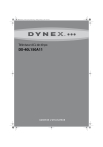
Lien public mis à jour
Le lien public vers votre chat a été mis à jour.
Caractéristiques clés
- Installation facile avec ou sans socle
- Multiples entrées HDMI et composantes pour la connectivité
- Réglages personnalisables de l'image et du son
- Fonctionnalités de contrôle parental intégrées
- Prise en charge des sous-titres codés
